Page 1

2-050-779-51(1)
카메라 사용설명서 [KR]
카메라
사용설명서
먼저 읽어 주십시오
디지털 비디오 카메라 레코더
© 2004 Sony Corporation
DCR-PC350
Page 2

시작하기 전에
본기를 사용하시기 전에 반드시 본 사용설명
서를 잘 읽으신 후에 나중에 필요할 경우를 위
하여 소중히 보관하여 주십시오.
경고
화재 또는 감전될 염려가 있으므로 본기에 비
나 수분이 닿지 않도록 하여 주십시오.
감전될 염려가 있으므로 캐비닛을 열지 마십시
오. 점검은 기술자에게 의뢰하여 주십시오.
이 기기는 가정용으로 전자파 적합등록을 한 기기
로서 주거지역에서는 물론 모든 지역에서 사용할
수 있습니다.
주의
본 디지털 캠코더의 영상과 음질은 특정 주파수 전자
파에 대해서 영향을 받는 경우가 있습니다.
본 제품은 검사를 통하여 3미터 이내의 연결 케이블
을 사용하는 경우 EMC(Electromagnetic
Compatibility: 전자파 적합) 규정의 기준 한계를 준
수함이 판명되었습니다.
b 주의점
데이터 전송 중에 정전기나 전자기 등의 영향으로 인
하여 전송이 중지되었을 경우(데이터 전송에 실패했
을 경우)에는 응용 프로그램을 다시 실행하거나 또는
USB 케이블을 일단 뺐다가 다시 한 번 접속하여 주
십시오.
사용에 관한 주의
Cassette Memory에 관한 주의
캠코더는 DV 형식에 기반하고 있습니다. 캠코더에서
는 미니 DV 카세트 이외에는 사용할 수 없습니다. 타
이틀 검색(61페이지), 날짜 검색(62페이지),
[ 타이틀] (81페이지), [ 테이프 타이틀] (83
페이지)을 사용할 때에는 Cassette Memory가 있는
미니 DV 카세트를 사용하실 것을 권장합니다.
Cassette Memory가 있는 카세트는 이 마
크되어 있습니다.
캠코더에서 사용할 수 있는 "Memory Stick"
유형에 관한 주의
본 캠코더에서는 표준 "Memory Stick"의 약 절반 크
기인 "Memory Stick Duo"만 사용할 수 있습니다
(128페이지).
"Memory Stick Duo"에는 마크가
표시되어 있습니다.
녹화에 관한 주의
• 녹화를 시작하기 전에 녹화 기능을 테스트하여 영
상과 사운드가 아무 문제 없이 녹화되는지 확인합
니다.
• 캠코더나 저장 미디어 등의 고장으로 인해서 녹화
하거나 재생하지 못한 경우에라도 녹화 내용에 대
해서는 보증하지 않습니다.
• TV 컬러 방식은 국가/지역에 따라 다릅니다. 녹화
한 내용을 TV로 보려면 NTSC 방식의 TV가 필요
합니다.
• TV 프로그램, 영화, 비디오 테이프 및 기타 자료는
저작권이 있을 수 있습니다. 이런 매체를 녹화하면
저작권법 위반이 될 경우가 있습니다.
LCD 패널, 뷰파인더 및 렌즈에 관한 주의
• LCD 화면과 뷰파인더는 고정밀도 기술로 제조되
어 있습니다. 유효 화소수는 99.99% 이상입니다.
단 LCD 화면 및 뷰파인더에 작은 검은 점이나 밝
은 점(휜색, 적색, 청색 또는 녹색)이 항상 나타나
는 경우가 있습니다.
이런 점은 통상 제조 공정에서 발생되는 것으로 촬
영하는 영상에는 아무런 영향을 미치지 않습니다.
• LCD 화면, 뷰파인더 또는 렌즈에 장시간 직사광선
이 닿으면 고장의 원인이 됩니다. 카메라를 창 가까
이나 옥외에 놓을 때에는 주의하십시오.
• 태양을 직접 촬영하지 마십시오. 캠코더 고장의 원
인이 됩니다. 태양은 황혼 등 어두울 때에 촬영하여
주십시오.
2
Page 3

기타 장치 연결에 관한 주의
USB 또는 i.LINK 케이블을 사용하여 VCR 또는 컴
퓨터와 같은 다른 장치에 캠코더를 연결하기 전에 반
드시 커넥터 플러그를 올바른 방향으로 넣어 주십시
오. 잘못된 방향에서 강제로 커넥터 플러그를 넣으면
단자가 손상될 수 있으며 이는 캠코더 고장의 원인이
됩니다.
본 사용설명서 사용에 관한 주의
• 본 사용설명서에서 사용된 LCD 화면 및 뷰파인더
의 영상은 디지털 스틸 카메라를 사용하여 캡처되
었으므로 실제 보이는 것과 다르게 나타날 수 있습
니다.
• 각 언어로 설정된 화면 표시는 사용 절차를 그림으
로 나타내는 데 사용됩니다. 필요한 경우 캠코더를
사용하기 전에 화면 언어를 변경하십시오(24페이
지).
캠코더 사용에 관한 주의
• 손목을 벨트 안으로 넣고 손가락을 손가락 받침대
에 가볍게 올려놓으며 캠코더를 잡습니다.
• 스트랩 벨트를 손목 스트랩처럼 사용할 수도 있습
니다(141페이지).
• 터치 패널을 사용할 때에는 터치 패널을 받쳐주도
록 LCD 패널 뒷면에 손을 놓습니다. 그런 다음 화
면에 표시되는 버튼을 누릅니다.
LCD 화면의 버튼을 누릅니다.
손가락 받침대
• 그립을 편하게 유지하려면 다음 그림과 같이 스트
랩 벨트를 단단히 고정합니다. 스트랩 벨트가 너무
길게 내려오면 핸드 패드에 밀어 넣습니다.
• LCD 패널을 열거나 닫을 때, 또는 LCD 패널의 각
도를 조절할 때 LCD 프레임에 있는 버튼을 실수로
누르지 않도록 주의하십시오.
• 캠코더를 들어 올릴 때에는 다음 부분을 잡지 마십
시오.
LCD 패널
배터리 팩
,
다음 페이지에 계속
3
Page 4

Handycam Station 취급에 관한 주의
• 캠코더를 Handycam Station에 장착할 때에는 다
음 그림과 같이 화살표 방향으로 캠코더를 넣습니
다. 항상 이렇게 넣어야 합니다.
• 캠코더를 Handycam Station에서 분리할 때에는
다음 그림과 같이 양손으로 캠코더와 Handycam
Station을 잡고 Handycam Station에서 캠코더를
분리합니다.
b 주의점
• Handycam Station에서 AC 어댑터를 분리할 때에
는 양손으로 DC 플러그와 Handycam Station을
잡고 AC 어댑터를 뺍니다.
• 캠코더를 Handycam Station에 장착하거나 분리
할 때에는 먼저 캠코더의 전원이 꺼져 있는지 확인
합니다.
• 캠코더의 DC IN 단자 커버가 열려 있거나 스트랩
벨트가 캠코더와 Handycam Station 사이에 끼여
있는 경우 캠코더가 Handycam Station에 올바로
장착되지 않을 수 있습니다.
• 캠코더와 Handycam Station은 A/V단자(A/V 연
결 케이블용) 하나와 S VIDEO 단자(S 비디오 케
이블용) 하나를 갖고 있습니다. 캠코더와
Handycam Station 양쪽에 같은 케이블로 연결하
지 마십시오. 영상이 왜곡될 수 있습니다.
4
Page 5

5
Page 6

목차
: 테이프에만 사용할 수 있는 기능.
: "Memory Stick Duo"에만 사용할 수
있는 기능.
시작하기 전에 .................................................................... 2
바로 사용하실 경우
동영상 녹화하기................................................................ 10
정지영상 녹화하기 ............................................................. 12
쉽게 녹화/재생하기 ............................................................ 14
처음에
순서 1: 부속품 확인하기 ...................................................... 15
순서 2: 배터리 팩 충전하기 .................................................. 16
외부 전원 사용하기 ......................................................................... 19
순서 3: 전원 켜기 .............................................................. 19
순서 4: LCD 패널과 뷰파인더 조절하기 .................................... 20
LCD 패널 조절하기 ......................................................................... 20
뷰파인더 조절하기 .......................................................................... 20
순서 5: 날짜 및 시간 설정하기 ............................................... 21
순서 6: 녹화 미디어 넣기 ..................................................... 22
카세트 테이프 넣기 ......................................................................... 22
"Memory Stick Duo" 넣기 ................................................................. 23
순서 7: 화면 언어 설정하기 .................................................. 24
녹화하기
동영상 녹화하기................................................................ 26
장시간 녹화하기 ............................................................................. 28
줌 사용하기 ..................................................................................28
미러 모드로 녹화하기 ...................................................................... 29
셀프타이머 사용하기 ....................................................................... 29
정지영상으로 만들기에 적당한 동영상 촬영하기
- 프로그레시브 녹화 모드 ............................................................. 30
정지영상 녹화하기 - 메모리 사진 녹화 ................................ 31
정지영상 화질 또는 사이즈 선택 .......................................................... 33
플래시 사용하기 ............................................................................. 33
셀프타이머 사용하기 ....................................................................... 34
테이프에 동영상을 녹화하면서 "Memory Stick Duo"에 정지영상 녹화하기 ........ 35
쉽게 녹화하기 - Easy Handycam ........................................... 36
6
Page 7

동영상 녹화하기 ........................................................................ 36
정지영상 녹화하기 ..................................................................... 37
Easy Handycam 작동을 최대한 활용하기 ............................................... 38
노출 조절하기................................................................... 38
역광을 받고 있는 피사체의 노출 조절하기 .............................................. 38
선택한 피사체의 노출 고정하기 - 유연한 스포트 노출계 .............................. 39
수동으로 노출 조절하기 .................................................................... 39
어두운 곳에서 촬영하기 - NightShot 등. ................................... 40
초점 조절 ........................................................................ 41
중심에서 벗어난 피사체의 초점 조절하기 - SPOT FOCUS ........................... 41
수동으로 초점 조절하기 .................................................................... 42
다양한 효과를 사용하여 영상 녹화하기 ..................................... 43
장면 페이드 인 및 페이드 아웃하기 - FADER ..................................... 43
특수 효과 사용하기 - 디지털 효과 .................................................. 44
테이프의 동영상에서 정지영상 오버랩하기 - MEMORY MIX ......................... 46
시작 위치 검색 ............................................................. 48
가장 최근에 녹화한 내용 중 마지막 장면 검색하기 - END SEARCH ................ 48
수동 검색 - EDIT SEARCH ................................................................ 48
가장 최근 촬영된 장면 보기 - 녹화 검토 ................................................ 49
재생
테이프에 녹화된 동영상 보기 ............................................ 50
다양한 모드로 재생하기 .................................................................... 51
효과를 추가하여 녹화 내용 보기 - 디지털 효과 ........................................ 52
"Memory Stick Duo"의 녹화 내용 보기 ................................. 53
"Memory Stick Duo"에서 다양한 모드로 재생하기 ..................................... 54
쉽게 재생하기 - Easy Handycam ........................................... 55
Easy Handycam 작동을 최대한 활용하기 ............................................... 56
다양한 재생 기능 ............................................................... 57
영상 확대하기 - 테이프 재생 줌/메모리 재생 줌 ....................................... 57
화면 표시기 나타내기 ...................................................................... 58
날짜/시간 및 카메라 설정 데이터 표시하기 - 데이터 코드 ............................ 58
TV에서 영상 재생하기 ......................................................... 60
테이프에서 재생할 장면 찾기 ............................................ 61
원하는 장면을 빨리 검색하기 - 영점설정기억 .......................................... 61
Cassette Memory를 사용하여 장면 검색하기 - 타이틀 검색 .........................61
녹화 날짜별로 장면 검색하기 - 날짜 검색 .............................................. 62
,
다음 페이지에 계속
7
Page 8

고급 조작
메뉴 사용하기
메뉴 항목 선택하기 .................... 63
(카메라 설정) 메뉴 사용하기
- 프로그램 자동노출/화이트 밸런스/
16:9 와이드 등 ..................... 65
(메모리 설정) 메뉴 사용하기
- 연속 녹화/화질/이미지 사이즈/
모두 삭제/새 폴더 등 ............. 71
(영상 설정) 메뉴
슬라이드 쇼/프레임 녹화/매끄러운
인터벌 녹화 등 ..................... 75
(편집 및 재생) 메뉴 사용하기
- 타이틀/테이프 타이틀 등 ....... 80
(표준 설정) 메뉴 사용하기
모드/멀티 사운드/오디오 믹스/
USB-CAMERA 등 ................. 84
(시간/언어) 메뉴 사용하기 - 시계
설정/시차 보정 등 ................. 89
개인 메뉴 사용자 정의하기 ........... 90
- 영상 효과/
- 녹화
더빙/편집
VCR 또는 TV에 연결 ................... 93
다른 테이프에 더빙하기 ..........94
VCR 또는 TV의 영상 녹화하기 ....... 95
테이프의 영상을 "Memory Stick Duo"에
더빙하기 ............................96
"Memory Stick Duo"의 정지영상을
테이프에 더빙하기 ................. 97
테이프의 선택된 장면 더빙하기
- 디지털 프로그램 편집 ...........98
녹화된 테이프에 사운드
더빙하기 ...................... 105
녹화된 영상 삭제하기 ........... 107
녹화된 정지영상에 특정 정보 마킹하기
- 영상 보호/인쇄 마크 ..... 108
녹화된 정지영상 인쇄하기(PictBridge
호환 프린터) ................. 110
고장일까? 하고 생각되면
고장일까? 하고 생각되면 ........... 113
경고 표시기 및 메시지 .............. 121
8
Page 9

추가 정보
해외에서 캠코더 사용하기 .......... 126
사용 가능한 카세트 테이프 ......... 126
"Memory Stick"에 대하여 ........... 128
"InfoLITHIUM" 배터리 팩에
대하여 ............................. 130
i.LINK에 대하여 ....................... 131
보수 정보와 사용상의 주의 ......... 132
주요 제원 .............................. 136
조견표
각 부분 명칭과 컨트롤류
확인하기 ........................... 138
색인 .................................... 146
캠코더와 함께 제공된 다른 사용설명서도 참조
하여 주십시오:
• 컴퓨터로 영상 편집하기
c컴퓨터 응용 프로그램 안내서
9
Page 10

바로 사용하실 경우
동영상 녹화하기
1 충전된 배터리 팩을 캠코더에 장착합니다.
배터리를 충전하려면 16페이지를 참조하여 주십시오.
1
BATT (배터리 해제) 레버를 1번 방
향으로 민 다음 2번 방향으로 누릅니다.
3번 방향으로 올라오면 배터리 단자 커
버를 제거합니다.
BATT (배터리 해제) 레버
2 그림에서와 같이 단자 면이 캠코더를 향하
도록 하여 배터리 팩을 장착하고 찰칵 소리
가 날 때까지 배터리 팩을 아래로 누릅니다.
2 캠코더에 카세트를 넣습니다.
1 OPEN/EJECT 레버
를 화살표 방향으로 밀어
뚜껑을 엽니다.
카세트실이 자동으로 밖
으로 나와 열립니다.
OPEN/EJECT 레버
바로 사용하실 경우
10
2 창쪽이 위를 향하도록 하여
카세트를 넣은 다음 카세트
옆면 중앙을 밀어 넣습니다.
창쪽
3 를 누릅니다.
카세트실이 저절로 안으로
들어가면 카세트 뚜껑을
닫습니다.
Page 11

3 LCD 화면에서 피사체를 확인하면서 촬영을 시작합니다.
날짜와 시간은 공장 출하 시 설정되어 있지 않습니다. 날짜와 시간을 설정하려면 21페이지
를 참조하여 주십시오.
1
렌즈 캡을 제거합니다.
2 LCD 패널을 엽니다.
3 녹색 버튼을 누르면서
POWER 스위치를 아래
로 밀어 CAMERATAPE 램프를 켭니다.
전원이 켜집니다.
4 REC START/STOP을
누릅니다.
녹화가 시작됩니다. 촬영
대기 모드로 변경하려면
REC START/STOP을
다시 누릅니다.
LCD 패널의 REC
START/STOP을 사용할
수도 있습니다.
4 LCD 화면에서 녹화한 영상을 봅니다.
바로 사용하실 경우
1 PLAY/EDIT 램프가 켜질
때까지 POWER 스위치
를 반복해서 밉니다.
2 (되감기)를 누릅
니다.
3 (재생)을 눌러 재생
을 시작합니다.
중지하려면 를 누릅
니다.
전원을 끄려면 POWER 스위치
를 OFF (CHG) 쪽으로 밉니다.
바로 사용하실 경우
11
Page 12

정지영상 녹화하기
1 충전된 배터리 팩을 캠코더에 장착합니다.
배터리를 충전하려면 16페이지를 참조하여 주십시오.
1
BATT (배터리 해제) 레버를 1번 방
향으로 민 다음 2번 방향으로 누릅니다.
3번 방향으로 올라오면 배터리 단자 커
버를 제거합니다.
BATT (배터리 해제) 레버
2 그림에서와 같이 단자 면이 캠코더를 향하
도록 하여 배터리 팩을 장착하고 찰칵 소리
가 날 때까지 배터리 팩을 아래로 누릅니다.
2 캠코더에 "Memory Stick Duo"를 넣습니다.
B 마크가 오른쪽 위 모서리에
놓이도록 넣습니다. 찰칵 소리
가 날 때까지 밀어 넣으십시오.
B 마크
바로 사용하실 경우
12
Page 13

3 LCD 화면에서 피사체를 확인하면서 촬영을 시작합니다.
날짜와 시간은 공장 출하 시 설정되어 있지 않습니다. 날짜와 시간을 설정하려면 21페이지를
참조하여 주십시오.
렌즈 캡을 제거합니다.
1
2 LCD 패널을 엽니다.
3 녹색 버튼을 누르면서
CAMERA-MEMORY
램프가 켜질 때까지
POWER 스위치를 반복
해서 밉니다.
전원이 켜집니다.
4 PHOTO를 살짝 누릅
니다.
초점이 조절되면 짧은 작
동음이 들립니다.
5 PHOTO를 완전히 누릅
니다.
셔터 소리가 들리고 정지
영상이 "Memory Stick
Duo"에 녹화됩니다.
4 LCD 화면에서 녹화한 영상을 봅니다.
바로 사용하실 경우
1 PLAY/EDIT 램프가 켜질
때까지 POWER 스위치
를 반복해서 밉니다.
2 를 누릅니다.
가장 최근에 촬영한 영상이
표시됩니다.
3 (다음) 또는
(이전)을 눌러 영상을
차례로 봅니다.
전원을 끄려면 POWER 스위치
를 OFF (CHG) 쪽으로 밉니다.
바로 사용하실 경우
13
Page 14
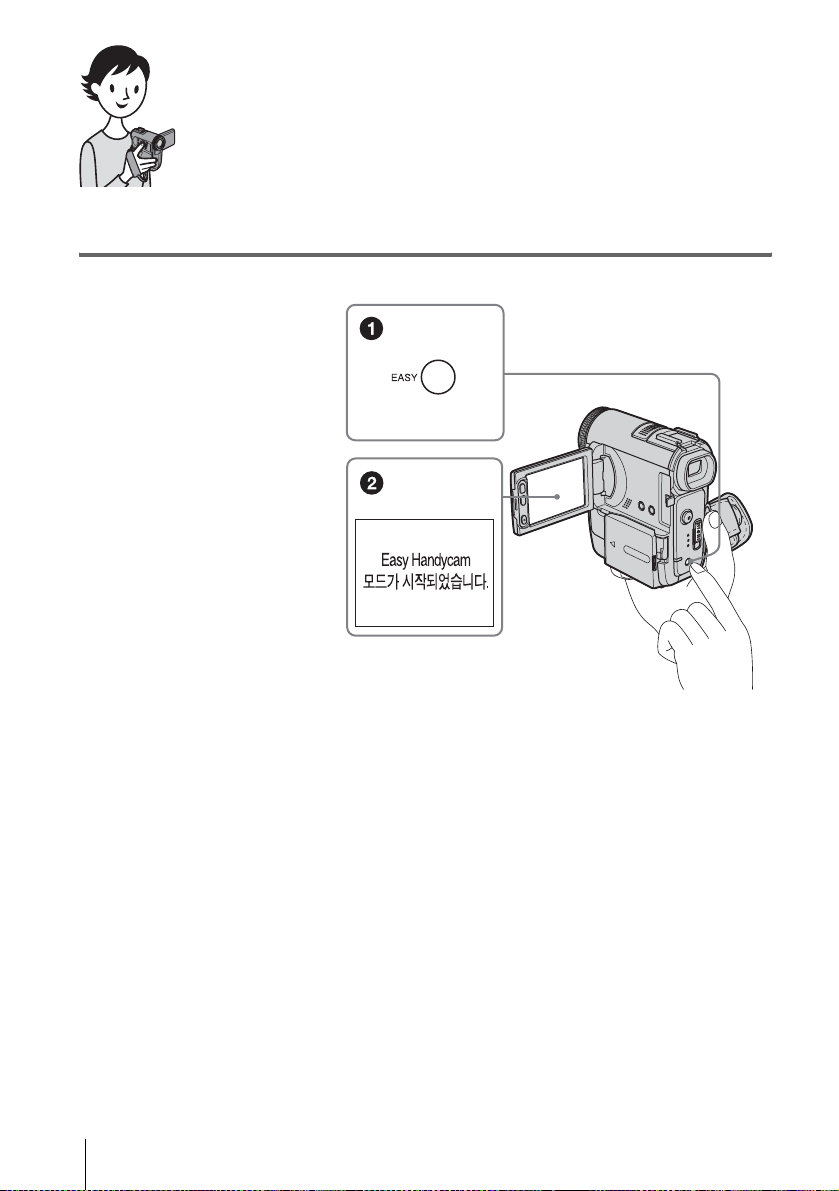
쉽게 녹화/재생하기
Easy Handycam 작동으로 전환하면 녹화/재생 작업이 훨씬 더 쉬워
집니다.
Easy Handycam 작동으로 기본적인 녹화/재생 기능을 사용하면 초보
사용자도 쉽게 녹화/재생을 할 수 있습니다.
녹화/재생 시 EASY를 누릅니다.
Easy Handycam이 작동하는 동안
에는 EASY 램프가 파란색으로 켜
지고(1) 화면 글꼴 크기가 커집니
다(2).
자세한 내용은 각 작동 지침을 참조하여 주십시오.
녹화는 36페이지를 참조하고, 재생은 55페이지를 참조하여 주십시오.
바로 사용하실 경우
14
Page 15

처음에
순서 1: 부속품 확인 하기
Handycam Station(1)
캠코더에 다음 품목이 부속되어 있는지 확
인하십시오.
괄호 안의 숫자는 해당 부속품의 개수를 나타
냅니다.
"Memory Stick Duo" 16MB(1)
본 캠코더에서는 표준 "Memory Stick"의 약 절반 크
기인 "Memory Stick Duo"만 사용할 수 있습니다.
자세한 내용은 128페이지를 참조하여 주십시오.
Memory Stick Duo 어댑터(1)
"Memory Stick Duo"에 Memory Stick Duo 어댑
터를 장착할 경우 표준 "Memory Stick"과 호환되는
어떠한 장치에서도 "Memory Stick Duo"를 사용할
수 있습니다.
AC 어댑터(1)
무선 리모컨(1)
버튼형 리튬 배터리가 이미 설치되어 있습니다.
처음에
A/V 연결 케이블(1)
USB 케이블(1)
어깨끈(1)
충전식 배터리 팩 NP-FF51(1)
캠코더가 은색인 경우 캠코더와 동일한 색상의 배터
리 팩 NP-FF51을 별도로 구입할 수 없습니다.
배터리 단자 커버(1)
캠코더에 부착되어 있습니다.
전원 코드(1)
렌즈 캡(1)
캠코더에 부착되어 있습니다.
CD-ROM "SPVD-012 USB Driver"(1)
클리닝 헝겊(1)
카메라 사용설명서(본 설명서) (1)
컴퓨터 응용 프로그램 안내서(1)
처음에
15
Page 16

순서 2: 배터리 팩 충전하기
캠코더에 "InfoLITHIUM" 배터리 팩(F
시리즈)을 장착하여 배터리를 충전할 수 있
습니다.
b 주의점
• "InfoLITHIUM" 배터리 팩(F 시리즈) 이외의 배
터리는 사용할 수 없습니다(130페이지).
• AC 어댑터의 DC 플러그 또는 배터리 단자에 금속
물체가 닿지 않도록 주의하십시오. 이것은 고장의
원인이 될 수 있습니다.
• AC 어댑터를 사용할 때에는 가까이 있는 콘센트를
사용하십시오. 고장이 났을 때에는 즉시 콘센트에
서 AC 어댑터를 뺍니다.
DC 플러그
1 충전된 배터리 팩을 캠코더에 장착합니다.
1 BATT (배터리 해제) 레버를 1번 방
향으로 민 다음 2번 방향으로 누릅니다.
3번 방향으로 올라오면 배터리 단자 커
버를 제거합니다.
BATT (배터리 해제) 레버
2 다음 그림에서와 같이 단자 면이 캠코더
를 향하도록 하여 배터리 팩을 장착하고
찰칵 소리가 날 때까지 배터리 팩을 아
래로 누릅니다.
콘센트에 연결
처음에
16
DC IN 단자
Handycam Station
전원 코드
2 DC 플러그의 v 마크가 위로 향하게 하
여 AC 어댑터를 Handycam Station
의 DC IN 단자에 연결합니다.
AC 어댑터
v 마크
DC IN 단자
3 AC 어댑터에 전원 코드를 연결합니다.
4 콘센트에 전원 코드를 연결합니다.
Page 17

5 캠코더를 Handycam Station에 넣습
니다.
6 POWER 스위치를 OFF (CHG) 쪽으
로 밉니다.
CHARGE 램프가 켜지고 충전이 시작됩
니다.
AC 어댑터만 사용하여 배터리 팩을
충전하려면
배터리가 충전된 후
배터리가 만충전되면 CHARGE 램프가 꺼집
니다. DC IN 단자에서 AC 어댑터를 뺍니다.
배터리 팩을 분리하려면
배터리 팩
처음에
POWER 스위치
BATT (배터리 해제) 레버
1 POWER 스위치를 OFF (CHG)로 설정
합니다.
2 BATT (배터리 해제) 레버를 1번 방
향으로 민 다음 2번 방향으로 누릅니다.
3번 방향으로 올라오면 배터리 팩을 분리
합니다.
b 주의점
• 캠코더가 수직 상태일 때 배터리 팩을 분리할 경우
에는 배터리 팩을 떨어뜨리지 않도록 주의하여 주
십시오.
• 배터리 단자 보호를 위해 항상 단자 커버를 장착하
여 주십시오. 장시간 동안 배터리 팩을 사용하지 않
으려면 보관 전에 배터리 팩을 끝까지 다 사용하십
시오. 배터리 팩의 보관에 대해서는 130페이지를
참조하여 주십시오.
DC 플러그
DC IN 단자
전원 코드
콘센트에 연결
여행 시에 Handycam Station을 가져가지 않
아도 배터리 팩을 충전할 수 있습니다. 그림에
서와 같이 DC 플러그의
하여 AC 어댑터를 캠코더의 DC IN 단자에 연
결합니다.
AC 어댑터
v 마크가 위로 향하게
배터리 잔량을 확인하려면 - 배터리
정보
DISPLAY/BATT INFO
POWER 스위치
,
다음 페이지에 계속
처음에
17
Page 18

충전 중이나 전원이 꺼져 있을 때 배터리의 현
재 충전 레벨과 현재 녹화 가능 시간을 확인할
수 있습니다.
1 POWER 스위치를 OFF (CHG)로 설정
합니다.
2 LCD 패널을 엽니다.
3 DISPLAY/BATT INFO를 누릅니다.
배터리 정보가 약 7초 동안 나타납니다.
버튼을 계속 누르면 약 20초 동안 배터리
정보를 볼 수 있습니다.
LCD BACKLIGHT가 ON으로 설정되어 있을 때
배터리 팩 연속 녹화 시간일반* 녹화
NP-FF50 80 45
NP-FF51
(부속품)
NP-FF70 175 95
NP-FF71 190 105
90 50
시간
LCD BACKLIGHT가 OFF로 설정되어 있을 때
배터리 팩 연속 녹화 시간일반* 녹화
NP-FF50 90 50
NP-FF51
(부속품)
NP-FF70 190 105
NP-FF71 210 115
105 55
시간
A 배터리 충전 레벨: 배터리 팩에 남아 있는
대략적인 전원 잔량을 표시합니다.
B LCD 패널을 사용하여 녹화 가능한 대략
적인 시간.
C 뷰파인더를 사용하여 녹화 가능한 대략적
인 시간.
충전 시간
완전히 방전된 배터리 팩을 25°C에서 만충전
할 때 필요한 대략적인 시간(분)입니다. (10-
°C가 권장됨.)
30
배터리 팩
NP-FF50 120
NP-FF51(부속품) 130
NP-FF70 150
NP-FF71 170
LCD 화면을 사용하여 녹화할 때의
녹화 시간
만충전된 배터리 팩을 25°C에서 사용할 때 재
생 가능한 대략적인 시간(분)입니다.
뷰파인더를 사용하여 녹화할 때의 녹화
시간
만충전된 배터리 팩을 25°C에서 사용할 때 재
생 가능한 대략적인 시간(분)입니다.
배터리 팩 연속 녹화 시간일반* 녹화
NP-FF50 90 50
NP-FF51
(부속품)
NP-FF70 190 105
NP-FF71 210 115
* 녹화, 시작/멈춤, POWER 스위치를 밀어 전원 모
드 변경, 줌 등을 반복하면서 녹화할 때의 대략적인
시간(분)입니다. 실제 배터리 수명은 더 짧을 수도
있습니다.
105 55
시간
재생 시간
만충전된 배터리 팩을 25°C에서 사용할 때 재
생 가능한 대략적인 시간(분)입니다.
18
처음에
Page 19

배터리 팩 LCD 패널
NP-FF50 125 135
NP-FF51
(부속품)
NP-FF70 260 285
NP-FF71 285 310
* LCD BACKLIGHT가 ON으로 설정되어 있을 때.
b 주의점
• 콘센트에서 전원 코드를 빼더라도 다음과 같은 경
우에는 배터리 팩에서 전원이 공급되지 않습니다:
– AC 어댑터가 캠코더의 DC IN 단자에 연결되어
있는 경우
– AC 어댑터가 Handycam Station의 DC IN 단자
에 연결되어 있고 캠코더가 Handycam Station
에 장착되어 있는 경우
• 낮은 온도에서 캠코더를 사용하면 녹화 및 재생 시
간이 짧아집니다.
• 다음 조건에서는 충전 중에 CHARGE 램프가 깜박
이거나 배터리 정보가 제대로 표시되지 않습니다:
– 배터리 팩이 제대로 장착되어 있지 않습니다.
– 배터리 팩이 손상되어 있습니다.
– 배터리 팩이 완전히 방전되어 있습니다. (배터리
정보만 표시되지 않음.)
• 대용량 배터리 팩(NP-FF70/FF71)을 장착한 경
우에는 캠코더의 균형이 잘 잡히지 않습니다. 이 경
우 캠코더를 탁자 등에 올려놓을 때에는 캠코더를
적절히 받쳐 주십시오.
*
열림
140 155
LCD 패널
닫힘
순서 3: 전원 켜기
녹화 또는 재생하려면 원하는 전원 모드를
선택하기 위해 POWER 스위치를 반복해서
밀어야 합니다.
본 캠코더를 맨 처음 사용할 때 [시계 설정]
화면이 나타납니다(21페이지).
녹색 버튼을 누르면서 POWER 스위치를
아래로 밉니다.
전원이 켜집니다.
녹화 또는 재생 모드로 들어가려면 원하는 전
원 모드의 각 램프가 켜질 때까지 스위치를 반
복해서 밉니다.
처음에
외부 전원 사용하기
배터리를 사용하고 싶지 않을 때에는 전원
으로 AC 어댑터를 사용할 수 있습니다. AC
어댑터를 사용하는 동안에는 배터리 팩이
캠코더에 장착되어 있더라도 배터리 팩이
방전되지 않습니다.
주의사항
캠코더가 꺼져 있더라도 AC 어댑터를 통해 콘
센트에 연결되어 있는 동안은 여전히 AC 전원
(가정용 전원)이 공급됩니다.
"배터리 팩 충전하기"(16페이지)에 나타
난 대로 캠코더를 연결합니다.
• CAMERA-TAPE 모드: 테이프에 녹화할 때.
• CAMERA-MEMORY 모드: "Memory
Stick Duo"에 녹화할 때.
• PLAY/EDIT 모드: 테이프나 "Memory
Stick Duo"에서 영상을 재생 또는 편집할 때.
전원을 끄려면
POWER 스위치를 OFF (CHG) 쪽으로 밉니다.
처음에
19
Page 20

순서 4: LCD 패널과 뷰파인더 조절하기
LCD 패널 조절하기
다양한 촬영 상황에 맞게 LCD 패널의 각도
와 밝기를 조절할 수 있습니다.
사용자와 피사체 사이에 장애물이 있는 경우
에도 LCD 패널의 각도를 조절하여 촬영하는
동안 LCD 화면에서 피사체를 확인할 수 있습
니다.
최대 180도
최대 90도
z 팁
• LCD 패널을 렌즈 방향으로 180도 회전시키면
LCD 화면이 바깥쪽을 향하도록 하여 LCD 패널을
닫을 수 있습니다.
• 전원으로 배터리 팩을 사용하는 경우 (표준
설정) 메뉴의 [액정화면/파인더설정]에서 [액정화
면 밸런스 레벨]을 선택하여 밝기를 조절할 수 있
습니다(85페이지).
• 밝은 조건에서 캠코더를 사용할 때에는 LCD
BACKLIGHT를 눌러 LCD 화면의 백라이트를 끄
십시오. (화면에 가 나타남.) 이렇게 설정하면
배터리 전원이 절약됩니다.
• LCD 화면의 백라이트를 조절하더라도 녹화되는
영상에는 영향을 주지 않습니다.
• (표준 설정) 메뉴에서 [작동음]을 [끔]으로
설정하면 확인 작동음이 울리지 않게 할 수 있습니
다(87페이지).
뷰파인더 조절하기
LCD 패널을 닫았을 때 뷰파인더를 사용하
여 영상을 볼 수 있습니다. 배터리가 떨어지
거나 화면을 보기 어려울 경우에는 뷰파인
더를 사용합니다.
LCD 패널을 엽니다.
LCD BACKLIGHT
LCD 패널을 캠코더와 90도가 되도록 열고
원하는 위치로 회전시킵니다.
LCD 화면의 밝기를 조절하려면
1 를 누릅니다.
2 [액정화면 밝기]를 누릅니다.
화면에 항목이 표시되지 않으면 /
를 누릅니다. 찾을 수 없을 때에는
[MENU], (표준 설정) 메뉴를 누른
다음 [액정화면/파인더설정]을 누릅니다
(85페이지).
3 / 를 사용하여 항목을 조절한 다
음 를 누릅니다.
처음에
20
뷰파인더 렌즈
조절 레버
영상이 선명해질 때까지 뷰파인더 렌즈 조
절 레버를 조절합니다.
조작 중에 뷰파인더를 사용하려면
테이프 또는 "Memory Stick Duo"에 녹화할
때 뷰파인더에서 영상을 확인하면서 노출(38
페이지) 및 페이더(43페이지)를 조절할 수 있
습니다. LCD 패널을 180도 회전하여 화면이
바깥쪽을 향하도록 하여 닫습니다.
Page 21

1 전원 모드를 CAMERA-TAPE 또는
CAMERA-MEMORY(19페이지)로 설
정합니다.
2 화면이 바깥쪽을 향하도록 하여 LCD 패
널을 닫습니다.
가 화면에 나타납니다.
3 를 누릅니다.
[액정화면을 끌까요?]가 화면에 나타납
니다.
4 [예]를 누릅니다.
LCD 화면이 꺼집니다.
5 뷰파인더에서 화면 표시를 확인하면서
LCD 화면을 누릅니다.
[노출] 등이 표시됩니다.
6 설정하려는 버튼을 누릅니다.
• [노출]: / 를 사용하여 조절하
고 를 누릅니다.
• [페이더]: 원하는 효과를 선택하도록 반
복해서 누릅니다(CAMERA-TAPE 모
드 전용).
• : LCD 화면이 켜집니다.
LCD 화면의 버튼을 숨기려면 를 누릅
니다.
z 팁
• 뷰파인더 백라이트의 밝기를 조절하려면 (표
준 설정) 메뉴, [액정화면/파인더설정], [뷰파인더
백라이트]를 차례로 선택합니다(배터리 팩을 사용
하는 경우, 85페이지).
순서 5: 날짜 및 시간 설정하기
본 캠코더를 맨 처음 사용할 때 날짜 및 시
간을 설정합니다. 날짜 및 시간을 설정하지
않으면 캠코더를 켤 때마다 [시계 설정] 화
면이 나타납니다.
b 주의점
• 약 3개월 동안 캠코더를 사용하지 않으면 내장 충
전식 버튼형 배터리가 방전되고 날짜 및 시간 설정
이 메모리에서 지워질 수 있습니다. 이러한 경우 충
전식 버튼형 배터리를 충전한 다음(135페이지) 날
짜 및 시간을 다시 설정합니다.
POWER 스위치
처음에
1 캠코더를 켭니다(19페이지).
2 LCD 패널을 엽니다.
시간을 맨 처음 설정하는 경우 순서 7부터
진행하십시오.
3 를 누릅니다.
,
다음 페이지에 계속
처음에
21
Page 22

4 [MENU]를 누릅니다.
5 / 를 사용하여 (시간/언어)
를 선택한 다음 를 누릅니다.
6 / 를 사용하여 [시계 설정]을 선
택한 다음 를 누릅니다.
순서 6: 녹화 미디어 넣기
카세트 테이프 넣기
미니 DV 카세트만 사용할 수 있습니
다. 이 카세트에 대한 자세한 내용(쓰기 방
지 등)은 126페이지를 참조하여 주십시오.
b 주의점
• 카세트를 카세트실에 강제로 넣지 마십시오. 이것
은 캠코더 고장의 원인이 될 수 있습니다.
1 OPEN/EJECT 레버를 화살표 방향
으로 밀어 뚜껑을 엽니다.
OPEN/EJECT 레버
뚜껑
7 / 를 사용하여 [년] (년)을 설정
한 다음 를 누릅니다.
연도를 최대 2079년까지 설정할 수 있습
니다.
8 순서 7에서 수행한 것과 같은 방법으로
[월] (월), [일] (일), 시, 분을 설정한
다음 를 누릅니다.
자정의 경우 12:00AM으로 설정합니다.
정오의 경우 12:00PM으로 설정합니다.
시계가 움직이기 시작합니다.
처음에
22
카세트실이 자동으로 밖으로 나와 열립
니다.
2 창쪽이 위를 향하도록 하여 카세트를 넣
습니다.
창쪽
카세트 옆면 중앙을
살짝 밀어 넣습니다.
Page 23

3 를 누릅니다.
카세트실이 자동으로 안으로 들어갑니다.
4 뚜껑을 닫습니다.
카세트를 꺼내려면
1 OPEN/EJECT 레버를 화살표 방향으
로 밀어 뚜껑을 엽니다.
카세트실이 자동으로 밖으로 나와 열립
니다.
2 카세트를 꺼낸 다음 를 누릅니다.
카세트실이 자동으로 안으로 들어갑니다.
3 뚜껑을 닫습니다.
"Memory Stick Duo" 넣기
"Memory Stick Duo"에 대한 자세한 내용
(쓰기 방지 등)은 128페이지를 참조하여
주십시오.
b 주의점
• 본 캠코더에서는 표준 "Memory Stick"의 약 절반
크기인 "Memory Stick Duo"만 사용할 수 있습니
다(128페이지). 다른 유형의 "Memory Stick"을
강제로 "Memory Stick Duo" 슬롯에 넣으려 하지
마십시오.
액세스 램프
B 마크
처음에
B 마크가 오른쪽 위 모서리에 놓이도록 하
여 찰칵 소리가 날 때까지 "Memory
Stick Duo"를 넣습니다.
"Memory Stick Duo"를 꺼내려면
"Memory Stick Duo"를 한 번 살짝 밀어 넣습
니다.
한 번 살짝 밀어
넣습니다.
,
다음 페이지에 계속
처음에
23
Page 24

b 주의점
• "Memory Stick Duo"를 잘못된 방향으로
"Memory Stick Duo" 슬롯에 강제로 넣으려고 하
면 "Memory Stick Duo" 슬롯이 손상되거나
"Memory Stick Duo"의 정지영상이 지워질 수 있
습니다.
• "Memory Stick Duo" 슬롯에는 "Memory Stick
Duo" 이외의 어떤 것도 넣지 마십시오. 이것은 캠
코더 고장의 원인이 될 수 있습니다.
• 액세스 램프가 켜져 있거나 깜박일 때에는 캠코더
가 "Memory Stick Duo"에서 데이터 읽기/쓰기를
수행하는 것입니다. 캠코더를 흔들거나 충격을 주
거나, 전원을 끄거나, "Memory Stick Duo"를 꺼
내거나, 배터리 팩을 분리하지 마십시오. 영상 데이
터가 손상될 염려가 있습니다.
순서 7: 화면 언어 설정하기
LCD 화면에 사용할 언어를 선택할 수 있습
니다.
POWER 스위치
1 캠코더를 켭니다.
2 LCD 패널을 엽니다.
3 를 누릅니다.
4 [LANGUAGE]를 누릅니다.
화면에 항목이 표시되지 않으면 /
를 누릅니다. 찾을 수 없을 때에는
[MENU]를 누른 다음 (TIME/LANGU.)
메뉴에서 선택합니다(89페이지).
ENG
[
SIMP
ESPA
ÑOL
0:00:00
]
60 min STBY
LANGUAGE: ENGLISH
ENG
LISH
1/2
FRAN
ÇAIS
24
처음에
Page 25

5 / 를 사용하여 원하는 언어를 선
택한 다음 를 누릅니다.
z 팁
• 캠코더에서는 여러 옵션 중에서 모국어를 찾을 수
없을 경우를 대비해 [ENG [SIMP]] (영어 간체)
를 제공합니다.
처음에
처음에
25
Page 26

녹화하기
동영상 녹화하기
테이프 또는 "Memory Stick Duo"에 동영
상을 녹화할 수 있습니다.
녹화하기 전에 "처음에"의 순서 1-7을 따
르십시오(15-24페이지).
테이프에 녹화할 경우 동영상은 스테레오
사운드로 녹화됩니다. "Memory Stick
Duo"에 녹화할 경우(MPEG 동영상 녹화)
동영상은 모노 사운드로 녹화됩니다.
3 녹화 모드를 선택합니다.
테이프에 녹화하려면
CAMERA-TAPE 램프가 켜질 때까지
POWER 스위치를 밉니다. 캠코더가 촬영
대기 모드로 설정됩니다.
녹색 버튼을 누르면
서 POWER 스위치를
밉니다.
카메라 녹화 램프
REC START/STOP
z 팁
• Easy Handycam 작동을 통해 초보 사용자도 쉽게
녹화할 수 있습니다. 자세한 내용은 36페이지를 참
조하여 주십시오.
POWER 스위치
1 렌즈 캡을 제거합니다. 렌즈 캡 줄을 아
래로 내려 스트랩 벨트에 달아 놓습니다.
"Memory Stick Duo"에 녹화하려면
- MPEG MOVIE EX
CAMERA-MEMORY 램프가 켜질 때까
지 POWER 스위치를 반복해서 밉니다. 현
재 선택된 녹화 폴더가 화면에 나타납니다.
녹색 버튼을 누르면
서 POWER 스위치를
밉니다.
4 REC START/STOP을 누릅니다.
녹화가 시작됩니다. LCD 화면에 [z녹화]
가 나타나고 카메라 녹화 램프가 켜집니다.
녹화를 멈추려면 REC START/STOP을
다시 누릅니다.
가장 최근에 촬영된 MPEG 동영상을
확인하려면 - 검토
를 누릅니다. 자동으로 재생이 시작됩니다.
촬영대기로 돌아가려면 를 다시 누릅니다.
동영상을 삭제하려면 재생이 완료된 후에
를 누르고 [예]를 누릅니다.
삭제를 취소하려면 [아니오]를 누릅니다.
2 LCD 패널을 엽니다.
녹화하기
26
전원을 끄려면
POWER 스위치를 OFF (CHG) 쪽으로 밉니다.
Page 27

테이프에 녹화하는 동안 나타나는
표시기
표시기는 테이프에 기록되지 않습니다.
녹화 중에는 날짜/시간 및 카메라 설정 데이터
(58페이지)가 나타나지 않습니다.
"Memory Stick Duo"에 녹화하는
동안 나타나는 표시기
표시기는 "Memory Stick Duo"에 기록되지
않습니다.
녹화 중에는 날짜/시간(58페이지)이 나타나
지 않습니다.
녹화하기
A Cassette Memory 카세트 표시기
B 대략적인 배터리 잔량 및 연속 녹화 시간
표시되어 있는 시간은 사용 환경에 따라
정확하지 않을 수도 있습니다. LCD 패널
을 열거나 닫을 때 올바른 배터리 잔량 시
간이 표시되기까지 약 1분 정도 걸립니다.
C 녹화 모드(SP 또는 LP)
D 녹화 상태([촬영대기] (촬영대기) 또는
[z녹화] (녹화))
E 시간 코드 또는 테이프 카운터(시: 분: 초)
F 테이프의 녹화 용량(87페이지)
G 개인 메뉴 버튼(63페이지)
H END SEARCH/EDIT SEARCH/
녹화 검토 표시 스위치 버튼(48페이지)
A 녹화 폴더
B 대략적인 배터리 잔량 및 연속 녹화 시간
표시되어 있는 시간은 사용 환경에 따라
정확하지 않을 수도 있습니다. LCD 패널
을 열거나 닫을 때 올바른 배터리 잔량 시
간이 표시되기까지 약 1분 정도 걸립니다.
C 녹화 상태([z녹화] (녹화))
D 동영상 사이즈
E 녹화 시간(시: 분: 초)
F "Memory Stick Duo"의 녹화 용량
G "Memory Stick Duo" 녹화 시작 표시
기(약 5초간 나타남)
H 개인 메뉴 버튼(63페이지)
I 검토 버튼(26페이지)
b 주의점
• 배터리 팩을 교체하기 전에 POWER 스위치를
OFF (CHG) 쪽으로 밉니다.
• 공장 출하 시 설정에서 캠코더를 5분 이상 작동시
키지 않으면 배터리 손실이 없도록 전원이 자동으
로 꺼집니다([자동 전원 끔], 88페이지). 녹화를
다시 시작하려면 POWER 스위치를 아래로 밀고
CAMERA-TAPE 또는 CAMERA-MEMORY를
선택한 다음 REC START/STOP을 누릅니다.
• "Memory Stick Duo"에 동영상을 녹화하는 동안
사용 가능한 메뉴 항목은 개인 메뉴에 단축키가 있
는 항목들뿐입니다. 다른 메뉴 항목을 사용하려면
이들을 개인 메뉴에 추가하십시오.
• Accessory shoe에 연결된 외장 플래시(옵션품)
를 사용하여 "Memory Stick Duo"에 녹화할 때에
는 충전 노이즈가 녹음되지 않도록 외장 플래시의
전원을 꺼 놓으십시오.
,
다음 페이지에 계속
녹화하기
27
Page 28

z 팁
• 캠코더를 장기간 사용하지 않을 경우 카세트를 꺼
내어 따로 보관합니다.
• LCD 프레임의 REC START/STOP을 사용하여
동영상을 녹화할 수도 있습니다. 이것은 낮은 각도
에서 촬영하거나 미러 모드로 자신을 촬영하는 데
유용합니다.
• LCD 프레임의 REC START/STOP을 누르려면
손으로 LCD 패널을 지탱합니다.
• 테이프의 마지막 녹화된 장면에서 다음 장면으로
매끄럽게 전환하려면 다음에 주의하십시오:
– 카세트를 분리하지 마십시오. (전원을 끈 경우에
도 영상이 끊김 없이 계속 녹화됩니다.)
– 같은 테이프에서 SP 모드 및 LP 모드로 영상을
녹화하지 마십시오.
– LP 모드에서는 동영상을 멈췄다가 녹화하는 일
이 없도록 합니다.
• 다양한 용량의 "Memory Stick Duo"에 녹화할 수
있는 대략적인 시간은 ""Memory Stick Duo"에 장
시간 녹화하려면"(28페이지)을 참조하여 주십시오.
• 녹화 시간, 날짜 및 카메라 설정 데이터(테이프 전
용)는 화면에 표시되지 않은 상태로 녹화 미디어에
자동으로 기록됩니다. 메뉴 설정에서 [데이터 코드]
를 설정하면 재생 중에 이 정보를 볼 수 있습니다
(58페이지).
영상 사이즈 및 시간
(시: 분: 초)
320 × 240 160 × 112
8MB 00:01:20 00:05:20
16MB
(부속품)
32MB 00:05:20 00:21:20
64MB 00:10:40 00:42:40
128MB 00:21:20 01:25:20
256MB
(MSX-M256)
512MB
(MSX-M512)
00:02:40 00:10:40
00:42:40 02:50:40
01:25:20 05:41:20
줌 사용하기
장시간 녹화하기
테이프에 장시간 녹화하려면
(표준 설정) 메뉴에서 [ 녹화 모드]를
선택한 다음 [LP]를 선택합니다(84페이지).
LP 모드의 경우 SP 모드로 녹화할 때보다 1.5
배 이상 오래 녹화할 수 있습니다.
LP 모드로 녹화된 테이프는 본 캠코더에서만
재생되어야 합니다.
"Memory Stick Duo"에 장시간 녹화
하려면
(메모리 설정) 메뉴에서 [동영상 설정],
[ 이미지 사이즈], [160
선택합니다(72페이지).
"Memory Stick Duo"에 녹화할 수 있는 시간
은 정지영상 사이즈 및 녹화 환경에 따라 차이
가 납니다.
캠코더에서 포맷된 "Memory Stick Duo"에 동
영상을 녹화할 수 있는 대략적인 시간은 다음
목록을 참조하여 주십시오.
× 112]를 차례로
CAMERA-TAPE 모드를 선택할 경우 10
배 이상의 확대 레벨로 줌을 선택할 수 있으
며, 10배를 초과하면 디지털 줌이 활성화됩
니다([디지털 줌], 69페이지).
줌은 가끔씩 사용하면 효과적이지만 최상의
결과를 위해 가급적 사용하지 않는 것이 좋
습니다.
1 cm*
80 cm*
* 레버의 해당 위치에서 초점을 맞추기 위한 캠코더
및 피사체 사이에 필요한 최소 거리입니다.
28
녹화하기
Page 29

파워 줌 레버를 조금 이동시키면 줌은 천천
히 움직입니다. 많이 이동시키면 줌은 빨리
움직입니다.
멀리 보이도록 녹화하려면
파워 줌 레버를 W 방향으로 이동합니다.
피사체가 더 멀리 나타납니다(광각).
가까이 보이도록 녹화하려면
파워 줌 레버를 T 방향으로 이동합니다.
피사체가 더 가까이 나타납니다(망원).
LCD 패널을 캠코더와 90도가 되도록 연
다음 피사체 방향으로 180도 회전시킵니다.
LCD 화면에서 피사체의 영상은 반전되어 나
타납니다. 그러나 녹화된 영상은 정상적으로
나타납니다.
셀프타이머 사용하기
LCD 프레임의 줌 버튼을 사용하려면
멀리 보이도록 녹화하려면 W를 계속 누르고,
가까이 보이도록 녹화하려면 T를 계속 누릅
니다.
b 주의점
• LCD 프레임의 줌 버튼으로 줌 속도를 변경할 수는
없습니다.
• LCD 프레임의 줌 버튼을 누르려면 손으로 LCD 패
널을 지탱하십시오.
미러 모드로 녹화하기
LCD 패널을 피사체 방향으로 돌리면 사용
자와 피사체가 녹화되는 영상을 공유할 수
있습니다. 이 기능은 사용자가 자신을 촬영
할 때 이용할 수 있으며, 아이들을 촬영할
때 아이들의 관심이 캠코더에 집중되도록
해줍니다.
셀프타이머를 사용하여 약 10초 동안 기다
렸다가 녹화를 시작할 수 있습니다.
REC START/STOP
REC START/STOP
1 를 누릅니다.
2 [셀프타이머]를 누릅니다.
화면에 항목이 표시되지 않으면 /
를 누릅니다. 찾을 수 없을 때에는
[MENU]를 누른 다음 (카메라 설정)
메뉴에서 선택합니다(65페이지).
녹화하기
,
다음 페이지에 계속
녹화하기
29
Page 30

3 [켬], 를 차례로 누릅니다.
가 나타납니다.
4 REC START/STOP을 누릅니다.
카운트다운 작동음이 약 10초간 울립니다
(카운트다운 표시는 8초부터 시작합니다).
녹화가 시작됩니다.
중지하려면 REC START/STOP을 누릅
니다.
REC START/STOP
1 를 누릅니다.
카운트다운을 취소하려면
[재설정]을 누르거나 REC START/STOP을
누릅니다.
셀프타이머를 취소하려면
순서 1-2를 따른 다음 순서 3에서 [끔]을 선
택합니다.
정지영상으로 만들기에 적당한 동영상 촬영하기 - 프로그레 시브 녹화 모드
이 기능은 컴퓨터로 가져와 정지영상을 만
드는 데 사용할 동영상에 유용합니다.
일반 모드에서 촬영한 것보다 덜 흐린 영상
을 촬영할 수 있으므로 스포츠 등의 고속 동
작을 분석하는 데 적절한 영상을 만들 수 있
습니다. 프로그레시브 녹화 모드에서는 정
지영상이 1/30초마다 촬영되므로 동영상을
즐기려면 일반 모드에서 영상을 촬영하는
것이 더 좋습니다.
2 [프로그레시브 녹화]를 누릅니다.
화면에 항목이 표시되지 않으면 /
를 누릅니다. 찾을 수 없을 때에는
[MENU]를 누른 다음 (카메라 설정)
메뉴에서 [프로그레시브 녹화]를 선택합
니다.
3 [켬], 를 차례로 누릅니다.
가 나타납니다.
4 REC START/STOP을 누릅니다.
촬영을 멈추려면 다시 누릅니다.
30
녹화하기
Page 31

프로그레시브 녹화 모드를 취소하려면
순서 1-2를 따른 다음 순서 3에서 [끔]을 선
택합니다.
프로그레시브 녹화 모드에 관한 주의
일반 TV 방송에서 화면은 2개의 파이너 필드
로 나뉘고 이들이 1/60초마다 교대로 표시됩
니다. 따라서 순간적으로 표시되는 실제 영상
에는 명확한 영상 영역의 절반만 나타납니다.
프로그레시브 녹화에서 영상은 전체 화소로
완전히 표시됩니다. 이 모드로 촬영된 영상은
더욱 선명하게 나타나지만 움직이는 피사체는
어색하게 나타날 수 있습니다.
b 주의점
• 형광등이나 백열전구 아래에서 프로그레시브 녹화
모드로 촬영하면 화면이 깜박일 수 있습니다. 이것
은 고장이 아닙니다.
• 프로그레시브 녹화 모드는 다음과 함께 사용할 수
없습니다:
– [16:9 와이드] 모드
– 디지털 효과 중 [시네마 효과]
정지영상 녹화하기
- 메모리 사진 녹화
"Memory Stick Duo"에 정지영상을 녹화
할 수 있습니다. 촬영하기 전에 "처음에"의
순서 1-7을 따르십시오(15-24페이지).
PHOTO
녹화하기
POWER 스위치
z 팁
• Easy Handycam 작동을 통해 초보 사용자도 쉽게
녹화할 수 있습니다. 자세한 내용은 36페이지를 참
조하여 주십시오.
1 렌즈 캡을 제거합니다. 렌즈 캡 줄을 아
래로 내려 스트랩 벨트에 달아 놓습니다.
2 LCD 패널을 엽니다.
,
다음 페이지에 계속
녹화하기
31
Page 32

3 CAMERA-MEMORY 램프가 켜질
때까지 POWER 스위치를 반복해서 밉
니다.
선택된 녹화 폴더가 표시됩니다.
녹색 버튼을 누르면서
POWER 스위치를
밉니다.
4 PHOTO를 살짝 누르고 있습니다.
초점과 밝기 설정을 조절하는 동안 가벼운
작동음이 울립니다. 이때는 녹화가 시작되
지 않습니다.
표시기의 깜박임이
멈춥니다.
녹화 할 수 있는 정지
*
영상 수
.
* 녹화할 수 있는 정지영상 수는 정지영상 화질
설정 및 녹화 환경에 따라 차이가 납니다.
5 PHOTO를 완전히 누릅니다.
셔터음이 들립니다. 의 바가 사라
지면 정지영상이 "Memory Stick Duo"에
녹화됩니다.
가장 최근 촬영된 정지영상을 확인
하려면 - 검토
를 누릅니다.
촬영대기로 돌아가려면 를 누릅니다.
정지영상을 삭제하려면 를 누른 다음 [예]
를 누릅니다.
삭제를 취소하려면 [아니오]를 누릅니다.
전원을 끄려면
POWER 스위치를 OFF (CHG) 쪽으로 밉니다.
정지영상을 계속 녹화하려면
- 연속 녹화
(메모리 설정) 메뉴, [정지영상 설정],
[ 연속 녹화]를 차례로 선택합니다(71페이
지).
약 0.5-0.07초 간격으로 3-32개의 정지영
상을 계속 녹화할 수 있습니다.
녹화 중 나타나는 표시기
A 녹화 폴더
B 정지영상 사이즈
(2016 × 1512), (1600 ×
1200) 또는 (640
C 화질
([고화질]) 또는 ([표준])
D 개인 메뉴 버튼(63페이지)
E 검토 버튼(32페이지)
z 팁
• 리모컨에서 PHOTO를 누르면 그 순간 화면에 표시
된 정지영상이 녹화됩니다.
• 녹화 시간, 날짜 및 카메라 설정 데이터는 화면에
표시되지 않은 상태로 녹화 미디어에 자동으로 기
록됩니다. 화면에서 [데이터 코드]를 선택하면 재
생 중에 이 정보를 볼 수 있습니다(58페이지).
• 촬영 각도는 CAMERA-TAPE 모드의 각도보다
더 넓습니다.
× 480)
32
녹화하기
Page 33

정지영상 화질 또는 사이즈 선택
2016 ×
1512
1600 ×
1200
640 ×
480
(메모리 설정) 메뉴, [정지영상 설정],
[ 화질] 또는 [ 이미지 사이즈]를 차례
로 선택합니다(72페이지).
"Memory Stick Duo"에 녹화할 수 있는 영
상 수는 정지영상 화질/사이즈 및 촬영 환경
에 따라 다양합니다.
캠코더에서 포맷된 "Memory Stick Duo"에
녹화할 수 있는 대략적인 영상 수는 다음 목록
을 참조하여 주십시오.
정지영상 화질이 [고화질]일 경우(정지영상 수)
정지영상 사이즈 2016
고 1600
× 1200은 960kB이며 640 × 480은
× 1512는 1540kB이
150kB입니다.
2016 ×
1512
8MB 5850
16MB(부속품) 10 16 96
32MB 20 32 190
64MB 40 65 390
128MB 82 130 780
256MB
(MSX-M256)
512MB
(MSX-M512)
145 235 1400
300 480 2850
1600 ×
1200
640 ×
480
512MB
(MSX-M512)
720 1100 7200
플래시 사용하기
내장 플래시 사용 시 피사체까지의 권장 거
리는 0.3-2.5 m입니다.
기본적으로 캠코더는 자동 플래시로 설정되
어 있으므로 조명 조건에 따라 PHOTO를
누를 때 플래시가 자동으로 작동될 수 있습
니다.
플래시를 항상 사용하려는 경우 또는 플래
시를 전혀 사용하지 않으려는 경우에는 아
래 순서를 따릅니다.
사용할 수 있는 설정은 (카메라 설정) 메
뉴 중 [플래시 설정]의 [적목 현상 감소]에서
선택한 내용에 따라 다릅니다(68페이지).
(플래시)
녹화하기
정지영상 화질이 [표준]일 경우(정지영상 수)
정지영상 사이즈 2016
× 1200은 420kB이며 640 × 480은
1600
× 1512는 640kB이고
60kB입니다.
2016 ×
1512
8MB 1218120
16MB(부속품) 24 37 240
32MB 48 75 485
64MB 98 150 980
128MB 195 300 1970
256MB
(MSX-M256)
355 540 3550
1600 ×
1200
640 ×
480
(플래시)를 반복해서 눌러 설정을 선택
합니다.
다음 순서에 따라서 설정이 순환적으로 표시
됩니다.
,
다음 페이지에 계속
녹화하기
33
Page 34

적목 현상 감소 기능이 꺼져 있는 경우
표시기가 나타나지 않음: 주변 조명이 충
분하지 않을 경우 자동으로 플래시가 터집
니다.
m
(강제 플래시): 주위 밝기에 관계없이
플래시를 항상 사용합니다.
m
(플래시 없음): 항상 플래시를 사용하
지 않고 촬영합니다.
적목 현상 감소 기능이 켜져 있는 경우
(자동 적목 현상 감소): 주위의 조명이
충분하지 않을 경우 자동으로 플래시가 터
지기 전에 미리 플래시를 터뜨려 적목 현
상을 줄입니다.
m
(강제 적목 현상 감소): 주위의 밝기
에 관계없이 플래시 및 적목 현상 감소 프
리-플래시를 항상 사용합니다.
m
(플래시 없음): 항상 플래시를 사용하
지 않고 촬영합니다.
b 주의점
• 플래시 표면을 만지지 마십시오. 플래시를 사용할
때 온도가 높아질 수 있습니다.
• 플래시를 사용하기 전에 플래시 램프 표면의 먼지
를 제거하십시오. 먼지로 인해 변색되거나 플래시
가 터질 때 발생하는 열로 인해 먼지가 램프에 묻으
면 플래시가 충분히 터지지 않을 수 있습니다.
• 개별적 차이와 기타 조건으로 인해 적목 현상 감소
에서 원하는 효과를 얻지 못할 수 있습니다.
• 충전 중에는 플래시 충전 표시기가 깜박이고 배터
리 충전이 완료되면 계속 켜져 있습니다.
(CAMERA-TAPE 모드에서는 배터리를 충전하
기 때문에 플래시 램프를 만충전하는 데 다소 시간
이 걸립니다.)
• 다음 조작 중에는 플래시가 작동하지 않습니다:
– Super NightShot 기능
– Color Slow Shutter 기능
– 디지털 효과
– 프로그레시브 녹화 모드
– 연속 녹화
– 테이프 녹화
– [16:9 와이드] 모드
• 자동 플래시 또는 (자동 적목 현상 감소)가 선
택되어 있더라도 다음 조작 중에는 플래시가 작동
하지 않습니다:
– NightShot 기능
– [프로그램 자동노출]의 [스포트라이트], [석양&
달빛] 및 [풍경]
– 수동 노출
– 유연한 스포트 노출계
• 역광을 받고 있는 피사체를 촬영하는 경우처럼 밝
은 장소에서 플래시를 사용하면 플래시가 효과적이
지 않을 수 있습니다.
• 컨버전 렌즈(옵션품)를 장착하면 그림자가 생길 수
있습니다.
• 외장 플래시(옵션품) 및 내장 플래시를 동시에 사
용할 수 없습니다.
z 팁
• 플래시에서 사용되는 광량은 자동으로 조절됩니다.
수동으로 조절하려면 (카메라 설정) 메뉴에서
[플래시 레벨]을 선택합니다(68페이지).
• 초점을 조절하기 어려운 경우 적절한 초점 거리 정
보에 대해서는 "수동으로 초점 조절하기"(42페이
지)를 참조하여 주십시오.
셀프타이머 사용하기
셀프타이머를 사용하여 약 10초 동안 기다
렸다가 정지영상을 녹화할 수 있습니다.
PHOTO
PHOTO
1 를 누릅니다.
2 [셀프타이머]를 누릅니다.
화면에 항목이 표시되지 않으면 /
를 누릅니다. 찾을 수 없을 때에는
[MENU]를 누른 다음 (카메라 설정)
메뉴에서 선택합니다.
34
녹화하기
Page 35

테이프에 동영상을 녹화하면서 "Memory Stick Duo"에 정지영 상 녹화하기
3 [켬], 를 차례로 누릅니다.
가 나타납니다.
4 PHOTO를 완전히 누릅니다.
카운트다운 작동음이 약 10초간 울립니다
(카운트다운 표시는 8초부터 시작합니다).
정지영상이 녹화됩니다. 의 바가
사라지면 정지영상이 "Memory Stick
Duo"에 녹화됩니다.
카운트다운을 취소하려면
[재설정]을 누릅니다.
셀프타이머를 취소하려면
순서 1-2를 따른 다음 순서 3에서 [끔]을 선
택합니다.
PHOTO
z 팁
• 정지영상 사이즈는 [640 × 480]으로 설정되어 있
습니다.
다른 사이즈의 정지영상을 촬영하려면 메모리 사진
촬영 기능을 사용합니다(31페이지).
테이프 녹화 중에 PHOTO를 완전히 누릅
니다.
스크롤이 멈추면 녹화
가 끝난 것입니다.
촬영대기 모드에서 정지영상을 녹화하
려면
PHOTO를 살짝 누르고 있습니다. 영상을 확
인한 후 버튼을 완전히 누릅니다.
b 주의점
• 다음 조작 중에는 "Memory Stick Duo"에 정지영
상을 녹화할 수 없습니다:
– [16:9 와이드] 모드
– 프로그레시브 녹화 모드
– 메모리 오버랩
– MEMORY MIX 기능
– [매끄러운 인터벌 녹화] (매끄러운 인터벌 테이
프 녹화)
• "Memory Stick Duo"에는 타이틀이 기록되지 않
습니다.
녹화하기
녹화하기
35
Page 36

쉽게 녹화하기
- Easy Handycam
이 Easy Handycam 작동을 사용할 경우 대
부분의 카메라 설정이 자동 모드로 설정되
고 기본 기능만을 사용할 수 있게 되며 화면
글꼴 크기가 보기 편하게 커집니다. 초보 사
용자도 손쉽게 녹화를 즐길 수 있습니다. 녹
화하기 전에 "처음에"의 순서 1-7을 따르
십시오(15-24페이지).
카메라 녹화 램프
PHOTO
2 LCD 패널을 엽니다.
3 CAMERA-TAPE 램프가 켜질 때까
지 POWER 스위치를 밉니다.
녹색 버튼을 누르면
서 POWER 스위치
를 밉니다.
4 EASY를 누릅니다.
EASY가 파란색으로 켜집니다.
REC START/STOP
EASY
POWER 스위치
동영상 녹화하기
Easy Handycam 작동 중에는 테이프에만
동영상을 녹화할 수 있습니다. "Memory
Stick Duo"에 동영상을 녹화하려면 26페
이지를 참조하여 주십시오(MPEG MOVIE
EX).
1 렌즈 캡을 제거합니다. 렌즈 캡 줄을 아
래로 내려 스트랩 벨트에 달아 놓습니다.
녹화하기
36
5 REC START/STOP을 누릅니다.
녹화가 시작됩니다. LCD 화면에 [z녹화]
가 나타나고 카메라 녹화 램프가 켜집니다.
녹화를 멈추려면 REC START/STOP을
다시 누릅니다.
전원을 끄려면
POWER 스위치를 OFF (CHG) 쪽으로 밉니다.
Easy Handycam 작동을 취소하려면
EASY를 다시 누릅니다.
b 주의점
• 다음 조작 중에는 Easy Handycam 작동을 켜거나
끌 수 없습니다:
– 녹화
– USB 스트리밍
Page 37

• Easy Handycam 작동 중에는 다음 버튼을 이용할
수 없습니다:
– LCD BACKLIGHT(20페이지)
– BACK LIGHT(38페이지)
– FOCUS(41페이지)
• Easy Handycam 작동 중에는 화면에 표시되지 않
는 기능의 설정이 모두 기본값으로 돌아갑니다.
Easy Handycam 작동을 취소하면 이전 설정이 복
구됩니다.
정지영상 녹화하기
1 렌즈 캡을 제거합니다. 렌즈 캡 줄을 아
래로 내려 스트랩 벨트에 달아 놓습니다.
2 LCD 패널을 엽니다.
3 CAMERA-MEMORY 램프가 켜질
때까지 POWER 스위치를 반복해서 밉
니다.
녹색 버튼을 누르
면서 POWER
스위치를 밉니다.
초점과 밝기 설정을 조절하는 동안 가벼운
작동음이 울립니다. 이때는 녹화가 시작되
지 않습니다.
표시기의 깜박임
이 멈춥니다.
녹화 할 수 있는 정지
*
영상 수
.
* 녹화할 수 있는 정지영상 수는 녹화 환경에 따
라 차이가 납니다.
6 PHOTO를 완전히 누릅니다.
셔터음이 들립니다. 의 바가 사라
지면 정지영상이 "Memory Stick Duo"에
녹화됩니다.
전원을 끄려면
POWER 스위치를 OFF (CHG) 쪽으로 밉니다.
Easy Handycam 작동을 취소하려면
EASY를 다시 누릅니다.
b 주의점
• 녹화 중에는 Easy Handycam 작동을 켜거나 끌 수
없습니다.
• Easy Handycam 작동 중에는 다음 버튼을 이용할
수 없습니다:
– LCD BACKLIGHT(20페이지)
– BACK LIGHT(38페이지)
– FOCUS(41페이지)
• Easy Handycam 작동 중에는 화면에 표시되지 않
는 기능의 설정이 모두 기본값으로 돌아갑니다.
Easy Handycam 작동을 취소하면 이전 설정이 복
구됩니다.
녹화하기
4 EASY를 누릅니다.
EASY가 파란색으로 켜집니다.
5 PHOTO를 살짝 누르고 있습니다.
녹화하기
37
Page 38

Easy Handycam 작동을 최대한 활용하기
1 [MENU]를 누릅니다.
사용 가능한 메뉴 항목이 화면에 표시됩
니다.
예: CAMERA-MEMORY 모드의 경우
2 원하는 항목을 누릅니다.
3 원하는 설정을 선택합니다.
[시계 설정]의 경우
1 / 를 사용하여 [년] (년)을 설정
한 다음 를 누릅니다.
2 [년] (년)에서 수행한 것과 같은 방법으
로[월] (월), [일] (일), 시, 분을 설정
한 다음 를 누릅니다.
[LANGUAGE]의 경우
/ 를 사용하여 원하는 언어를 선택
한 다음 를 누릅니다.
[작동음]의 경우
87페이지를 참조하여 주십시오.
[셀프타이머]의 경우(CAMERAMEMORY 모드 전용)
[켬], 를 차례로 누릅니다.
PHOTO를 완전히 누릅니다.
약 10초 동안 카운트다운 작동음이 들릴
것입니다. 의 바가 사라지면 정지
영상이 "Memory Stick Duo"에 녹화됩
니다.
노출 조절하기
공장 출하 시 설정에서 노출은 자동으로 조절
됩니다.
역광을 받고 있는 피사체의 노출 조절하기
피사체가 태양이나 다른 광원을 등지고 있
는 경우 피사체에 그림자가 생기지 않도록
노출을 조절할 수 있습니다.
BACK LIGHT
녹화 중이나 촬영대기 모드에서 BACK
LIGHT를 누릅니다.
.가 나타납니다.
백라이트 기능을 취소하려면 BACK LIGHT
를 다시 누릅니다.
b 주의점
• [노출]을 [수동]으로 설정하거나(39페이지) [스
포트 노출계]를 선택하면(39페이지) 백라이트 기
능이 취소됩니다.
38
녹화하기
Page 39

선택한 피사체의 노출 고정하기
- 유연한 스포트 노출계
피사체의 노출을 조절하고 고정할 수 있으
므로 무대에서 강한 조명을 받는 피사체와
같이 피사체와 배경 사이의 콘트라스트가
강한 경우에도 적절한 밝기로 녹화할 수 있
습니다.
b 주의점
• 유연한 스포트 노출계는 다음과 함께 사용할 수 없
습니다:
– NightShot 기능
– Super NightShot 기능
– Color Slow Shutter 기능
• [프로그램 자동노출]을 설정할 경우 [스포트 노출
계]는 [자동]으로 자동 설정됩니다.
z 팁
• [스포트 노출계]를 설정할 경우 [노출]은 [수동]으
로 자동 설정됩니다.
1 녹화 중이나 촬영대기 모드에서
를 누릅니다.
2 [스포트 노출계]를 누릅니다.
화면에 항목이 표시되지 않으면 /
를 누릅니다. 찾을 수 없을 때에는
[MENU]를 누른 다음 (카메라 설정)
메뉴에서 선택합니다.
3 화면에서 노출을 조절하고 고정하려는
위치를 누릅니다.
선택된 위치에서 카메라가 노출을 조절하
는 동안 [스포트 노출계]가 깜박입니다.
수동으로 노출 조절하기
녹화하기
노출이 최상일 때에 영상의 밝기를 고정할
수 있습니다. 날씨가 맑은 날 실내에서 촬영
하는 경우 실내 벽쪽으로 노출을 수동으로
고정하면 창 옆에 있는 사람에게 역광 그림
자가 지지 않도록 할 수 있습니다.
1 녹화 중이나 촬영대기 모드에서
를 누릅니다.
2 [노출]을 누릅니다.
화면에 항목이 표시되지 않으면 /
를 누릅니다. 찾을 수 없을 때에는
[MENU]를 누른 다음 (카메라 설정)
메뉴에서 선택합니다.
4 [종료]를 누릅니다.
설정을 자동 노출로 되돌리려면
순서 1-2를 따른 다음 순서 3에서 [자동]을
선택합니다. 또는 [노출]을 [자동]으로 설정
합니다(39페이지).
3 [수동]을 누릅니다.
,
다음 페이지에 계속
녹화하기
39
Page 40

4 (흐림)/ (밝음)을 눌러 노출
을 조절한 다음 를 누릅니다.
설정을 자동 노출로 되돌리려면
순서 1-2를 따른 다음 순서 3에서 [자동]을
선택합니다.
b 주의점
• 수동 노출은 다음과 함께 사용할 수 없습니다:
– NightShot 기능
– Super NightShot 기능
– Color Slow Shutter 기능
– 디지털 효과 중 [시네마 효과]
• [프로그램 자동노출]을 설정할 경우 [노출]은 [자
동]으로 자동 설정됩니다.
어두운 곳에서 촬영하
- NightShot 등.
기
NightShot, Super NightShot 또는 Color
Slow Shutter 기능을 사용하여 잠자는 아
기의 얼굴을 캡처하는 등 어두운 장소의 피
사체를 촬영할 수 있습니다. Color Slow
Shutter 기능을 사용하면 컬러로 촬영할 수
있습니다.
NIGHTSHOT 스위치를 ON로 설정합
니다.
및 ["NIGHTSHOT"]이 나타납니다.
NightShot을 취소하려면 NIGHTSHOT 스위
치를 OFF로 설정합니다.
40
테이프에 더 선명한 영상을 녹화하려면
- Super NightShot
NightShot 촬영 민감도의 최대 16배에서 영
상이 녹화됩니다.
1 POWER 스위치를 밀어 CAMERA-
TAPE 모드를 선택합니다.
2 NIGHTSHOT 스위치를 ON으로 설정
합니다.
및 ["NIGHTSHOT"]이 나타납니다.
3 를 누릅니다.
4 [SUPER NS]를 누릅니다.
화면에 항목이 표시되지 않으면 /
를 누릅니다. 찾을 수 없을 때에는
[MENU]를 누른 다음 (카메라 설정)
메뉴에서 선택합니다.
녹화하기
Page 41

5 [켬], 를 차례로 누릅니다.
및 ["SUPER NIGHT SHOT"]이 나
타납니다.
Super NightShot을 취소하려면 순서 34를 따른 다음 순서 5에서 [끔]을 선택합
니다. 또는 NIGHTSHOT 스위치를 OFF
로 설정합니다.
초점 조절
공장 출하 시 설정에서 초점이 자동으로 조
절됩니다.
테이프에 컬러로 더 선명한 영상을 녹
화하려면 - Color Slow Shutter
1 POWER 스위치를 밀어 CAMERA-
TAPE 모드를 선택합니다.
2 NIGHTSHOT 스위치가 OFF로 설정되
어 있는지 확인합니다.
3 를 누릅니다.
4 [COLOR SLOW S]를 누릅니다.
화면에 항목이 표시되지 않으면 /
를 누릅니다. 찾을 수 없을 때에는
[MENU]를 누른 다음 (카메라 설정)
메뉴에서 선택합니다.
5 [켬], 를 차례로 누릅니다.
및 [COLOR SLOW SHUTTER]가
나타납니다.
Color Slow Shutter를 취소하려면 순서
3-4를 따른 다음 순서 5에서 [끔]을 선택
합니다.
b 주의점
• 밝은 장소에서는 NightShot/Super NightShot 기
능을 사용하지 마십시오. 이것은 고장의 원인이 될
수 있습니다.
• Color Slow Shutter 기능은 완전히 어두운 장소에
서는 제대로 작동하지 않을 수 있습니다. 빛이 전혀
없는 장소에서 녹화할 경우에는 NightShot 또는
Super NightShot 기능을 사용합니다.
• Super NightShot/Color Slow Shutter 기능은 다
음과 함께 사용할 수 없습니다:
– FADER 기능
– 디지털 효과
• Color Slow Shutter 기능은 다음과 함께 사용할
수 없습니다:
– [프로그램 자동노출]
– 수동 노출
– 유연한 스포트 노출계
• Super NightShot 또는 Color Slow Shutter 기능
을 사용할 때 밝기에 따라 캠코더의 셔터 속도가 바
뀝니다. 이때 영상의 움직임이 느려질 수 있습니다.
• 자동으로 초점을 맞추기 어려운 경우에는 초점을
수동으로 조절합니다.
• 손가락이나 다른 물체로 적외선 포트를 가리지 마
십시오. 컨버전 렌즈(옵션품)가 장착되어 있다면
분리하십시오.
중심에서 벗어난 피사체의 초점 조절하기 - SPOT FOCUS
화면 중심에 없는 피사체를 가리키도록 초
점을 선택하고 조절할 수 있습니다.
1 녹화 중이나 촬영대기 모드에서
를 누릅니다.
2 [스포트 초점]을 누릅니다.
화면에 항목이 표시되지 않으면 /
를 누릅니다. 찾을 수 없을 때에는
[MENU]를 누른 다음 (카메라 설정)
메뉴에서 선택합니다.
3 화면에서 초점을 조절하려는 피사체를
누릅니다.
카메라에서 초점을 조절하는 동안 [스포
트 초점]이 깜박입니다.
9가 나타납니다.
4 [종료]를 누릅니다.
녹화하기
녹화하기
41
Page 42

초점을 자동으로 조절하려면
순서 1-2를 따른 다음 순서 3에서 [자동]을
누릅니다. 또는 순서 4 다음에 FOCUS를 누릅
니다.
b 주의점
• SPOT FOCUS 기능은 [프로그램 자동노출]과 함
께 사용할 수 없습니다.
• 초점 거리 정보가 표시되지 않습니다.
• [스포트 초점]을 설정하면 캠코더는 수동 초점으로
자동 설정됩니다.
수동으로 초점 조절하기
녹화 조건에 따라 초점을 수동으로 조절할
수 있습니다.
다음과 같은 경우에 이 기능을 사용합니다.
빗방울이 묻은 창 뒤의 피사체를 촬영하려
–
는 경우.
– 가로 줄무늬를 촬영하려는 경우.
– 피사체와 배경 사이의 콘트라스트가 거의
없는 피사체를 촬영하려는 경우.
– 배경에서 피사체의 초점을 조절하려는 경우.
– 삼각대를 사용하여 움직이지 않는 피사체를
촬영하려는 경우.
FOCUS
포커스링
2 포커스 링을 회전시켜 초점을 조절합
니다.
초점을 더 멀리 조절할 수 없으면 9가
로 바뀝니다. 초점을 더 가깝게 조절할
수 없으면
수동 초점 조절을 위한 팁
• 줌 기능을 사용하면 피사체의 초점을 조
절하는 것이 더 쉽습니다. 파워 줌 레버
를 T(망원) 방향으로 이동하여 초점을
조절한 다음 W(광각) 방향으로 이동하
여 촬영을 위해 줌을 조절합니다.
• 피사체의 클로즈업 영상을 촬영하려는
경우 파워 줌 레버를 W(광각) 방향으로
이동하여 정지영상을 완전히 확대한 다
음 초점을 조절합니다.
확대 초점을 사용하려면
수동 초점 조절 중에 정지영상을 확대하면 보
다 쉽게 초점 설정을 확인할 수 있습니다.
CAMERA-MEMORY 램프가 켜져 있을 때
(카메라 설정) 메뉴의 [확대 초점]을 [켬]
으로 설정합니다(68페이지).
포커스 링을 회전시키면 가 나타나고 정
지영상이 원래 크기의 2배로 표시됩니다.
초점을 자동으로 조절하려면
FOCUS를 다시 누릅니다.
z 팁
• 다음과 같은 경우 초점 거리 정보(어두워서 초점 조
절이 어려울 경우 대비)가 3초 동안 나타납니다.
(컨버전 렌즈(옵션품)를 사용하고 있으면 정보가
올바로 표시되지 않습니다.)
– 초점 모드를 자동에서 수동으로 전환할 경우.
– 포커스 링을 회전시킬 경우.
9가 로 바뀝니다.
1 녹화 중이나 촬영대기 모드에서
FOCUS를 누릅니다.
9가 나타납니다.
녹화하기
42
Page 43

다양한 효과를 사용하 여 영상 녹화하기
페이드 아웃하면 영상은 컬러에서 서서히 흑
백으로 바뀝니다.
[오버랩] (페이드 인 전용)
[와이프] (페이드 인 전용)
POWER 스위치
장면 페이드 인 및 페이드 아웃하 기 - FADER
현재 녹화 영상에 다음 효과를 추가할 수 있
습니다.
[검정 페이더]
[흰색 페이더]
[모자이크 페이더]
[도트 페이더] (페이드 인 전용)
1 POWER 스위치를 밀어 CAMERA-
TAPE 모드를 선택합니다.
2 촬영대기 모드(페이드 인) 또는 녹화 중
(페이드 아웃)에 를 누릅니다.
3 [페이더]를 누릅니다.
화면에 항목이 표시되지 않으면 /
를 누릅니다. 찾을 수 없을 때에는
[MENU]를 누른 다음 (영상 설정)
메뉴에서 선택합니다.
4 원하는 효과를 누른 다음 를 누릅
니다.
[오버랩], [와이프] 또는 [도트 페이더]를
누르면 캠코더 테이프의 영상은 정지영상
으로 저장됩니다. (영상이 저장되는 동안
에는 화면이 파란색으로 바뀝니다.)
녹화하기
[모노톤]
페이드 인하면 영상은 흑백에서 서서히 컬러
로 바뀝니다.
,
다음 페이지에 계속
녹화하기
43
Page 44

5 REC START/STOP을 누릅니다.
페이더 표시기가 깜박임을 멈추고 페이드
가 끝나면 페이더 표시기는 사라집니다.
조작을 취소하려면
순서 2-3을 따른 다음 순서 4에서 [끔]을 선
택합니다.
b 주의점
• FADER 기능은 다음과 함께 사용할 수 없습니다:
– 셀프타이머
– Super NightShot 기능
– Color Slow Shutter 기능
– 디지털 효과
– [프레임 녹화] (프레임 녹화)
– [매끄러운 인터벌 녹화] (매끄러운 인터벌 테이
프 녹화)
"Memory Stick Duo"의 정지영상에서
페인드 인하기 - 메모리 오버랩
"Memory Stick Duo"의 정지영상에서 현재
테이프에 녹화 중인 동영상으로 페이드 인할
수 있습니다.
정지영상
동영상
6 (이전)/ (다음)을 눌러 수퍼임
포즈할 정지영상을 선택합니다.
7 [켬], 를 차례로 누릅니다.
8 를 누릅니다.
9 REC START/STOP을 눌러 촬영을 시
작합니다.
[메모리 오버랩]이 깜박임을 멈추고 페이
드가 끝나면 사라집니다.
특수 효과 사용하기 - 디지털 효과
녹화 내용에 디지털 효과를 추가할 수 있습니다.
[시네마 효과] (시네마 효과)
16:9 화면 및 프로그레시브 영상으로 조절하여
영상에 시네마 분위기를 추가할 수 있습니다.
[지연 동작] (지연 동작 효과)
반복 효과로 동영상을 녹화할 수 있습니다.
[정지영상]
이전에 녹화된 정지영상에 동영상을 수퍼임포
즈하면서 녹화할 수 있습니다.
[플래시] (플래시 움직임)
연속적인 정지영상과 같은 효과(스트로브 효
과)로 동영상을 녹화할 수 있습니다.
1 캠코더에 테이프와 슈퍼임포즈될 정지영
상이 담긴 "Memory Stick Duo"가 있
는지 확인합니다.
2 POWER 스위치를 밀어 CAMERA-
TAPE 모드를 선택합니다.
3 를 누릅니다.
4 [MENU]를 누릅니다.
5 (영상 설정)을 선택한 다음 /
및 를 눌러 [ 오버랩]을 선택합니다.
녹화된 정지영상이 썸네일 화면에 나타납
니다.
녹화하기
44
[루미넌스키] (루미넌스키)
사람 뒤에 배경이 있는 영상 또는 백지 위에 적
힌 타이틀 등 이전에 촬영된 정지영상 중에서
밝은 부분을 동영상으로 바꿀 수 있습니다.
Page 45

[잔상 흔적]
잔상 흔적이 남도록 영상을 촬영할 수 있습니다.
[슬로우 셔터] (슬로우 셔터)
셔터 속도를 느리게 할 수 있습니다. 이 모드는
어두운 장소에서 피사체를 더 선명하게 촬영
하는 경우에 적합합니다.
[올드 무비]
영상에 오래된 영화 같은 분위기를 추가할 수
있습니다. 캠코더가 자동으로 모든 화면 사이
즈에 대해 레터박스 모드, 세피아 컬러 및 느린
셔터 속도로 영상을 촬영합니다.
1 POWER 스위치를 밀어 CAMERA-
TAPE 모드를 선택합니다.
2 를 누릅니다.
효과 조절할 항목
[시네마 효과] 조절 필요 없음.
[지연 동작] 반복 속도 조절
[정지영상] 동영상에 수퍼임포즈하려
[플래시] 프레임별 재생 간격.
[루미넌스키] 동영상으로 교체할 정지영
[잔상 흔적] 잔상의 페이드 시간.
[슬로우 셔터]
[올드 무비] 조절 필요 없음.
* 이 효과를 선택하는 경우에는 초점을 자동으로
조절하기 어렵습니다. 캠코더를 고정하는 삼각
대를 사용하여 수동으로 초점을 조절합니다.
는 정지영상의 투명도.
상에서 해당 부분의 색상
체계.
* 셔터 속도(1은 1/30, 2는
1/15, 3은 1/8, 4는 1/4임).
녹화하기
3 [디지털 효과]를 누릅니다.
화면에 항목이 표시되지 않으면 /
를 누릅니다. 찾을 수 없을 때에는
[MENU]를 누른 다음 (영상 설정)
메뉴에서 선택합니다.
4 원하는 효과를 누른 다음 (감소) /
(증가)를 눌러 효과를 조절하고
를 누릅니다.
조절 화면 예:
[정지영상] 또는 [루미넌스키]를 누르면
그 순간 화면에 표시된 영상이 정지영상으
로 저장됩니다.
5 를 누릅니다.
가 나타납니다.
디지털 효과를 취소하려면
순서 2-3을 따른 다음 순서 4에서 [끔]을 선
택합니다.
b 주의점
• 디지털 효과는 다음과 함께 사용할 수 없습니다:
– Super NightShot 기능
– Color Slow Shutter 기능
– FADER 기능
– 메모리 오버랩
– MEMORY MIX 기능
• [프로그램 자동노출]을 [자동] 외 다른 옵션으로
설정하면 다음 효과를 사용할 수 없습니다:
– [시네마 효과]
– [슬로우 셔터]
– [올드 무비]
• [올드 무비]는 다음과 함께 사용할 수 없습니다:
– [16:9 와이드] 모드
– 영상 효과([영상 효과])
• 다음과 같은 경우에는 [시네마 효과]를 사용할 수
없습니다:
– [노출]이 [수동]으로 설정되어 있는 경우
– [자동노출 시프트]가 0이 아닌 다른 옵션으로 설
정된 경우
– [16:9 와이드] 모드
– 프로그레시브 녹화 모드
– 영상 효과([영상 효과])
• [시네마 효과]를 사용하여 녹화할 때는 다른 종류
의 디지털 효과로 전환할 수 없습니다.
• [지연 동작]을 설정한 경우 줌 작동 중에는 효과가
취소됩니다.
,
다음 페이지에 계속
녹화하기
45
Page 46

z 팁
• [시네마 효과]를 사용하여 TV에서 영상을 재생하
면 [16:9 와이드] 형식을 [켬] 모드로 설정한 상태
에서 녹화한 영상과 똑같이 나타납니다(69페이지).
• [지연 동작]을 사용할 때는 삼각대를 사용하여 캠
코더를 고정하는 것이 좋습니다.
• 테이프에 촬영하는 동안 반전된 색상 및 밝기로 영
상을 만들거나 파스텔 그림처럼 보이는 영상을 만
들 수 있습니다. 자세한 내용은 영상 효과를 참조하
여 주십시오([영상 효과], 75페이지).
테이프의 동영상에서 정지영상 오버랩하기 - MEMORY MIX
"Memory Stick Duo"에 녹화된 정지영상
을 현재 테이프에 녹화 중인 동영상에 수퍼
임포즈할 수 있습니다. 그런 다음 슈퍼임포
즈된 영상을 테이프 또는 "Memory Stick
Duo"에 녹화할 수 있습니다. (이미 녹화가
끝난 테이프에는 정지영상을 슈퍼임포즈할
수 없습니다.)
[MTCAM 루미넌스키] (메모리 루미넌스키)
정지영상의 밝은(흰색) 부분을 동영상으로 교
체할 수 있습니다. 이 기능을 사용하려면 일러
스트나 백지에 적힌 타이틀의 정지영상을
"Memory Stick Duo"에 미리 녹화해 둡니다.
정지영상
[CAMTM 크로마키] (카메라 크로마키)
정지영상(배경으로 사용할 수 있는 정지영상)
의 맨 위에 동영상을 수퍼임포즈할 수 있습니
다. 파란색 배경으로 피사체의 동영상을 촬영
합니다. 동영상의 파란색 부분만 정지영상과
교체됩니다.
정지영상
동영상
동영상
[MTCAM 크로마키] (메모리 크로마키)
일러스트와 같은 정지영상의 파란색 부분 또
는 파란색 부분이 프레임으로 둘러싸인 정지
영상의 프레임을 동영상과 바꿀 수 있습니다.
정지영상
파란색
동영상
1 캠코더에 테이프(테이프에 녹화할 경우
에만)와 수퍼임포즈될 정지영상이 담긴
"Memory Stick Duo"가 있는지 확인
합니다.
2 POWER 스위치를 반복해서 밀어
CAMERA-TAPE 모드(테이프에 녹
화할 경우) 또는 CAMERAMEMORY 모드("Memory Stick
Duo"에 녹화할 경우)를 선택합니다.
3 를 누릅니다.
4 [MEMORY MIX]를 누릅니다.
화면에 항목이 표시되지 않으면 /
를 누릅니다. 찾을 수 없을 때에는
[MENU]를 누른 다음 (영상 설정)
메뉴에서 선택합니다.
"Memory Stick Duo"에 저장된 정지영상
이 썸네일 화면에 표시됩니다.
썸네일 화면
46
파란색
녹화하기
Page 47

5 (이전)/ (다음)을 눌러 오버
랩할 정지영상을 선택합니다.
6 원하는 효과를 누릅니다.
현재 L C D 화 면에 표시 되어 있는 동 영상 에
정지영상이 수퍼임포즈됩니다.
7 (감소)/ (증가)를 눌러 다음
을 조절합니다.
[MTCAM 루미넌스키]의 경우
동영상으로 교체할 정지영상에서 밝은 부
분의 색상 체계. "Memory Stick Duo"에
저장된 정지영상만 테이프에 녹화할 경우
바 표시기가 오른쪽으로 완전히 펼쳐질 때
까지 [MTCAM 루미넌스키] 화면의
를 누릅니다.
[CAMTM 크로마키]의 경우
동영상에서 파란색 부분의 색상 체계.
[M
TCAM 크로마키]의 경우
동영상으로 교체할 정지영상에서 파란색
부분의 색상 체계.
MEMORY MIX를 취소하려면
순서 3-4를 따른 다음 순서 5에서 [끔]을 누
릅니다.
b 주의점
• 오버랩하고 있는 정지영상에 흰 부분이 많으면 썸
네일 화면의 영상이 선명하지 못할 수 있습니다.
• 미러 모드에서 MEMORY MIX 기능을 사용하는 경
우(29페이지), LCD 화면의 영상이 반전 없이 정상
적으로 나타납니다.
• 컴퓨터에서 수정한 영상이나 다른 캠코더로 촬영한
영상은 본 캠코더에서 재생할 수 없습니다.
z 팁
• 제공된 SPVD-012 USB Driver CD-ROM에는
MEMORY MIX 조작 시 사용할 수 있는 샘플 영상
이 들어 있습니다. 자세한 내용은 제공된 "컴퓨터
응용 프로그램 안내서"를 참조하여 주십시오.
녹화하기
8 를 두 번 누릅니다.
가 나타납니다.
9 녹화를 시작합니다.
테이프에 녹화할 경우
REC START/STOP을 누릅니다.
"Memory Stick Duo"에 녹화할 경우
PHOTO를 완전히 누릅니다.
녹화하기
47
Page 48

시작 위치 검색
3 를 누릅니다.
Cassette Memory
가 있는 카세트에서
만 나타납니다.
가장 최근 녹화된 장면 중 마지막 장면이
약 5초 동안 재생되며, 캠코더는 마지막 녹
화가 끝난 위치에서 촬영대기 모드에 들어
갑니다.
POWER 스위치
가장 최근에 녹화한 내용 중
마지막 장면 검색하기
- END SEARCH
이 기능은 테이프를 재생했으나 가장 최근
녹화된 장면 바로 다음에서 녹화를 시작하
려고 할 때 매우 유용합니다. Cassette
Memory가 없는 카세트를 사용하는 경우
일단 테이프에 녹화한 후 카세트를 꺼내고
나면 END SEARCH 기능이 작동하지 않습
니다. Cassette Memory가 있는 카세트를
사용하면 카세트를 꺼내고 난 후에도 이 기
능이 작동합니다.
1 POWER 스위치를 반복해서 밀어
CAMERA-TAPE 모드를 선택합니다.
2 를 누릅니다.
조작을 취소하려면
[취소]를 누릅니다.
b 주의점
• 테이프의 녹화된 부분 사이에 공백이 있으면 END
SEARCH 기능이 제대로 작동하지 않습니다.
z 팁
• 메뉴 설정에서 [끝부분 검색]을 선택하여 이 조작을
수행할 수도 있습니다. PLAY/EDIT 모드가 선택되
어 있을 때 에서 [끝부분 검색] 단축키를 선
택하면 이 조작을 수행할 수 있습니다(63페이지).
수동 검색 - EDIT SEARCH
화면에서 영상을 보면서 시작 위치를 검색
할 수 있습니다. 검색 중 사운드는 재생되지
않습니다.
1 POWER 스위치를 밀어 CAMERA-
TAPE 모드를 선택합니다.
2 를 누릅니다.
48
녹화하기
Page 49

3 (뒤로)/ (앞으로)를 누르면
서 녹화를 시작하려는 위치에서 손을 떼
십시오.
가장 최근 촬영된 장면 보기
- 녹화 검토
테이프를 멈추기 바로 전에 녹화된 몇 초간
의 장면을 볼 수 있습니다.
1 POWER 스위치를 반복해서 밀어
CAMERA-TAPE 모드를 선택합니다.
2 를 누릅니다.
3 를 한 번 누릅니다.
가장 최근 녹화된 마지막 몇 초간의 장면
이 재생됩니다. 그런 다음 캠코더는 촬영
대기 모드로 설정됩니다.
녹화하기
녹화하기
49
Page 50

재생
테이프에 녹화된 동영 상 보기
녹화된 카세트가 캠코더에 들어 있는지 확
인하십시오.
일부는 리모컨을 사용하여 조작할 수 있습
니다.
녹화 내용을 TV에서 재생하려면 60페이지
를 참조하여 주십시오.
POWER 스위치
3 (되감기)를 눌러 보려는 위치로 이
동합니다.
4 (재생)을 눌러 재생을 시작합니다.
음량을 조절하려면
1 를 누릅니다.
2 [음량]을 누릅니다.
화면에 항목이 표시되지 않으면 /
를 누릅니다. 찾을 수 없을 때에는
[MENU]를 누른 다음 (표준 설정)
메뉴에서 선택합니다.
3 (감소) / (증가)를 눌러 음량을
조절한 다음 를 누릅니다.
재생을 정지하려면
(정지)를 누릅니다.
z 팁
• Easy Handycam 작동을 수행하면 초보 사용자도
쉽게 재생할 수 있습니다. 자세한 내용은 55페이지
를 참조하여 주십시오.
1 LCD 패널을 엽니다.
2 POWER 스위치를 반복해서 밀어
PLAY/EDIT 모드를 선택합니다.
녹색 버튼을 누르면
서 POWER 스위치를
밉니다.
재생
50
일시 정지하려면
재생 중에 (일시 정지)를 누릅니다. 재생
을 재시작하려면 버튼을 다시 누릅니다.
일시 정지 모드가 5분 이상 계속되면 자동으로
재생이 정지됩니다.
빨리 감거나 되감으려면
정지 모드에서 (빨리 감기) 또는
(되감기)를 누릅니다.
뷰파인더에서 동영상을 확인하려면
LCD 패널을 닫습니다.
Page 51

테이프 재생 중 나타나는 표시기
A 배터리 잔량
B 녹화 모드(SP 또는 LP)
C 테이프 전송 표시기
D 시간 코드(시: 분: 초: 프레임) 또는 테이
프 카운터(시: 분: 초)
E 개인 메뉴 버튼(63페이지)
F 비디오 조작 버튼
"Memory Stick Duo"가 장착되어 있을
때 재생을 멈추면 (정지)가
("Memory Stick Duo" 재생)으로 바뀝
니다.
b 주의점
• 테이프 재생 중에 REC START/STOP(138페이
지)을 누르면 테이프에 녹화된 동영상이 "Memory
Stick Duo"에 녹화됩니다(MPEG MOVIE EX).
다양한 모드로 재생하기
다양한 모드로 재생하려면
녹화된 사운드가 들리지 않도록 재생할 수 있
습니다. 또한 화면에 남아 있는 이전에 재생한
영상의 모자이크 영상을 볼 수도 있습니다.
1 재생 또는 재생 일시 정지 중에 를
누릅니다.
2 [ 변속 재생]을 누릅니다.
화면에 항목이 표시되지 않으면 /
를 누릅니다. 찾을 수 없을 때에는
[MENU]를 누른 다음 (편집 및 재
생) 메뉴에서 선택합니다.
3 재생 모드를 선택합니다.
일반 재생 모드로 돌아가려면 (재생/
일시 정지)를 2번 누릅니다(프레임 재생
에서 1번).
목적 누를 버튼
재생 방향 변경* 재생 중에 (프레임).
** 재생 중에 (저속).
저속 재생
2배 더 빠르게
재생(배속)
프레임별로 재생 재생 일시 정지 중에
방향을 반대로 바꾸려면
1 (프레임)을 누릅
니다.
2 (저속).
재생 중에 (배속).
방향을 반대로 바꾸려면
1 (프레 임 )을 누 릅
니다.
2 (배속).
(프레임).
방향을 반대로 바꾸려면
프레임 재생 중에
(프레임)을 다시 누릅니다.
재생
재생 중 빨리 감거나 되감으려면
- 영상 검색
재생 중 (빨리 감기) 또는 (되감기)
를 계속 누르고 있습니다.
일반 재생으로 되돌리려면 버튼을 놓습니다.
빨리 감기 또는 되감기 중에 영상을 보
려면 - 스킵 스캔
테이프를 빨리 감거나 되감는 중에 (빨
리 감기) 또는 (되감기)를 계속 누르고
있습니다.
빨리 감기 또는 되감기로 되돌리려면 버튼을
놓습니다.
* 화면 맨 위, 맨 아래 또는 중앙에 가로줄이 나
타날 수 있습니다. 이것은 고장이 아닙니다.
** DV 인터페이스의 영상 출력은 저속 모드
에서 매끄럽게 재생할 수 없습니다.
4 , 를 차례로 누릅니다.
재생
51
Page 52

효과를 추가하여 녹화 내용 보기
- 디지털 효과
녹화된 영상을 볼 때 [지연 동작], [정지영
상], [플래시], [루미넌스키] 및 [잔상 흔적]
효과를 적용할 수 있습니다. 각 효과에 대한
자세한 내용은 44페이지를 참조하여 주십
시오.
POWER 스위치
1 POWER 스위치를 반복해서 밀어
PLAY/EDIT 모드를 선택합니다.
디지털 효과를 취소하려면
순서 2-4를 따른 다음 순서 5에서 [끔]을 선
택합니다.
b 주의점
• 외부에서 입력한 영상에는 효과를 추가할 수 없습
니다. 또한 디지털 효과로 편집된 영상은 DV 인
터페이스를 통해 출력할 수 없습니다.
z 팁
• 캠코더 테이프에 추가된 효과와 함께 재생되는 영
상을 복사할 수는 없지만 기타 장치의 다른 테이프
에 더빙할 수는 있습니다(94페이지). 또한 [지연 동
작]이 아닌 다른 효과로 재생되는 영상을 "Memory
Stick Duo"에 복사할 수도 있습니다(96페이지).
2 효과를 추가하려는 영상이 표시되어 있
는 동안 를 누릅니다.
3 [MENU]를 누릅니다.
4 (영상 설정)을 선택한 다음 /
를 눌러 [디지털 효과]를 선택하고
를 누릅니다.
5 효과를 선택한 다음 (감소)/
(증가)를 눌러 효과를 조절합니다.
6 를 2번 누른 다음 를 누릅니다.
가 나타납니다.
재생
52
Page 53

"Memory Stick Duo"의 녹화 내용 보기
화면에서 한 번에 하나씩 영상을 볼 수 있습
니다. 영상이 많을 때에는 이를 목록으로 묶
어 쉽게 검색할 수 있습니다. 녹화된
"Memory Stick Duo"가 캠코더에 들어 있
는지 확인하십시오.
녹화된 영상을 TV에서 재생하려면 60페이
지를 참조하여 주십시오.
3 를 누릅니다.
가장 최근에 녹화된 영상이 화면에 나타납
니다.
4 (이전)/ (다음)을 눌러 영상
을 선택합니다.
화면 예(동영상):
재생
동영상을 볼 경우에는 선택한 동영상이 화
면에 나타났을 때 를 누릅니다.
POWER 스위치
1 LCD 패널을 엽니다.
2 POWER 스위치를 반복해서 밀어
PLAY/EDIT 모드를 선택합니다.
녹색 버튼을 누르
면서 POWER 스위
치를 밉니다.
동영상 음량을 조절하려면
1 를 누릅니다.
2 [음량]을 누릅니다.
화면에 항목이 표시되지 않으면 /
를 누릅니다. 찾을 수 없을 때에는
[MENU]를 누른 다음 (표준 설정)
메뉴에서 선택합니다.
3 (감소) / (증가)를 눌러 음량을
조절한 다음 를 누릅니다.
동영상을 정지하거나 일시 정지하려면
를 누릅니다. 재생을 재시작하려면 버
튼을 다시 누릅니다.
영상을 삭제하려면
"녹화된 영상 삭제하기"(107페이지)를 참조
하여 주십시오.
재생
53
Page 54

"Memory Stick Duo" 재생 중에 나타
나는 표시기
A 배터리 잔량
B 정지영상 사이즈
C 영상 번호/현재 재생 폴더에 녹화된 총
영상 수
D 재생 폴더
E 재생 시간(동영상만)
F 이전/다음 폴더 아이콘
현재 폴더의 첫 번째 또는 마지막 영상이
표시되어 있는 경우 및 동일한 "Memory
Stick Duo"에 여러 폴더가 있는 경우에 다
음 표시기가 나타납니다.
: 이전 폴더로 이동하려면 를 누
릅니다.
: 다음 폴더로 이동하려면 를 누
릅니다.
: 이전 또는 다음 폴더로 이동하려면
/ 를 누릅니다.
G 정지영상 삭제 버튼
H 인쇄 마크(정지영상만)(109페이지)
I 정지영상 보호 마크(108페이지)
J 데이터 파일명
K 개인 메뉴 버튼(63페이지)
L 인덱스 화면 표시 버튼
M 테이프 재생 선택 버튼
N 영상 선택 버튼
b 주의점
• 컴퓨터에서 만든 폴더나 이름을 바꾼 폴더, 수정된
영상은 화면에 나타나지 않을 수 있습니다.
• "Memory Stick Duo"의 동영상을 재생하는 동안
사용 가능한 메뉴 항목은 개인 메뉴에 단축키가 있
는 항목들뿐입니다. 다른 메뉴 항목을 사용하려면
개인 메뉴에 추가하십시오(90페이지).
z 팁
• 폴더에서 영상을 녹화하고 나면 이 폴더가 재생할
기본 폴더로 설정됩니다. 메뉴에서 재생 폴더를 선
택할 수 있습니다(74페이지).
"Memory Stick Duo"에서 다양 한 모드로 재생하기
""Memory Stick Duo"의 녹화 내용 보기"(53
페이지)의 순서 4 화면을 사용하여 다음 조작
이 가능합니다.
동영상에서 장면을 검색하려면
특정 장면에서 재생을 시작하기 위해 동영상
을 최대 60개의 장면으로 나눌 수 있습니다.
한 동영상에서 나눌 수 있는 장면 수는 동영상
길이에 따라 다릅니다.
1 (이전)/ (다음)을 눌러 재생을
시작할 장면을 선택합니다.
2 를 누릅니다.
54
재생
Page 55

동영상을 포함하여 한 번에 6개의 영상
을 표시하려면 - 인덱스 화면
를 누릅니다.
이전
6개 영상
다음
6개 영상
* 인덱스 화면으로 바뀌기 전에 표시되는 영상입
니다.
단일 표시 모드로 돌아가려면 표시하려는 영
상을 누릅니다.
*
B 마크
동영상 아이콘
인덱스 화면에서 다른 폴더의 영상을
보려면
1 를 누릅니다.
2 를 누릅니다.
3 [재생 폴더]를 누릅니다.
4 / 를 사용하여 폴더를 선택한 다음
를 누릅니다.
쉽게 재생하기
- Easy Handycam
Easy Handycam 작동으로 재생의 기본 기
능만을 사용하여 초보 사용자도 쉽게 재생
할 수 있습니다. 또한 화면 글꼴 크기도 보
기 쉽게 커집니다. 녹화된 카세트 또는 녹화
된 "Memory Stick Duo"가 캠코더에 들어
있는지 확인하십시오.
EASY
1 LCD 패널을 엽니다.
POWER 스위치
재생
2 POWER 스위치를 반복해서 밀어
PLAY/EDIT 모드를 선택합니다.
녹색 버튼을 누르면서
POWER 스위치를
밉니다.
3 EASY를 누릅니다.
EASY가 파란색으로 켜집니다.
4 영상을 재생합니다.
테이프에서 재생할 때
다음 버튼을 조작할 수 있습니다.
(재생/일시 정지)/ (빨리 감기)/
(정지)/ (되감기)
,
다음 페이지에 계속
재생
55
Page 56

리모컨에서 이러한 동작과 SLOWy를 조
작할 수 있습니다.
"Memory Stick Duo"에서 재생할 때
를 누릅니다.
다음 버튼을 조작할 수 있습니다.
(이전)/ (다음)/ (동영
상 재생/일시 정지)/ (삭제)
리모컨으로 재생을 제어할 수 있습니다.
Easy Handycam 작동을 취소하려면
EASY를 다시 누릅니다.
b 주의점
• USB 케이블을 통해 다른 장치와 통신 중일 때에는
Easy Handycam 작동을 켜거나 끌 수 없습니다.
Easy Handycam 작동을 최대한 활용하기
1 [MENU]를 누릅니다.
사용 가능한 메뉴 항목이 화면에 표시됩
니다.
[작동음]의 경우
87페이지를 참조하여 주십시오.
[음량]의 경우
(감소)/ (증가)를 눌러 음량을
조절한 다음 를 누릅니다.
[데이터 코드]의 경우
재생 중에 날짜/시간 데이터를 볼 수 있습
니다.
[날짜/시간]과 를 차례로 누릅니다.
[ 모두 삭제]의 경우
"Memory Stick Duo"의 영상을 모두 삭
제할 수 있습니다.
[예]를 누릅니다.
z 팁
• Easy Handycam 작동 중에도 다음 기능을 수행할
수 있습니다:
– "TV에서 영상 재생하기"(60페이지)
– "다른 테이프에 더빙하기"(94페이지)
2 원하는 항목을 누릅니다.
3 원하는 설정을 선택합니다.
[시계 설정]의 경우
1 / 를 사용하여 [년] (년)을 설정
한 다음 를 누릅니다.
2 [년] (년)에서 수행한 것과 같은 방법으
로 [월] (월), [일] (일), 시, 분을 설정
한 다음 를 누릅니다.
[LANGUAGE]의 경우
/ 를 사용하여 원하는 언어를 선택
한 다음 를 누릅니다.
재생
56
Page 57

다양한 재생 기능
녹화 중에 작은 피사체를 확대하거나 화면
에 표시할 수 있습니다. 또한 영상이 녹화된
폴더명과 녹화 날짜를 표시할 수 있습니다.
POWER 스위치
LCD 프레임에
있는 줌 버튼
파워 줌 레버
4 (영상 설정)을 선택한 다음 /
를 눌러 [재생 줌]을 선택하고 를
누릅니다.
테이프 재생 줌 화면
"Memory Stick
Duo" 재생 선택
버튼
메모리 재생 줌 화면
DISPLAY/BATT INFO
영상 확대하기 - 테이프 재생 줌/ 메모리 재생 줌
테이프에 녹화된 동영상 또는 "Memory
Stick Duo"에 저장된 정지영상을 확대할
수 있습니다.
1 POWER 스위치를 반복해서 밀어
PLAY/EDIT 모드를 선택합니다.
2 를 누릅니다.
3 [MENU]를 누릅니다.
테이프 재생
선택 버튼
5 정지영상 또는 동영상을 재생하고, 표
시된 프레임의 확대하려는 위치에서 화
면을 누릅니다.
영상이 원래 크기보다 약 2배 확대되며 누
른 위치가 화면의 중앙에 놓입니다. 다른
위치를 누르면 누른 위치가 중심이 됩니다.
6 파워 줌 레버를 사용하여 줌 배율을 조
절합니다.
원래 크기의 약 1.1배에서 5배까지 줌 배
율을 선택할 수 있습니다. 파워 줌 레버를
W 방향으로 이동하여 배율을 낮추거나 T
방향으로 이동하여 배율을 높입니다.
조작을 취소하려면
[종료]를 누릅니다.
b 주의점
• 재생 줌을 사용하여 편집한 영상은 캠코더의
"Memory Stick Duo"에 녹화할 수 없습니다.
• 외부에서 입력한 영상은 확대할 수 없습니다. 또한
확대된 영상은 DV 인터페이스를 통해 출력할 수
없습니다.
재생
,
다음 페이지에 계속
재생
57
Page 58

z 팁
• LCD 프레임의 줌 버튼을 사용하여 줌 배율을 변경
할 수도 있습니다.
• 재생 줌 작동 중 DISPLAY/BATT INFO를 누르면
프레임이 사라집니다.
화면 표시기 나타내기
시간 코드, 테이프 카운터 및 기타 정보를
화면에 표시하도록 선택할 수 있습니다.
3 [데이터 코드]를 누릅니다.
화면에 항목이 표시되지 않으면 /
를 누릅니다. 찾을 수 없을 때에는
[MENU]를 누른 다음 (표준 설정)
메뉴에서 선택합니다.
DISPLAY/BATT INFO를 누릅니다.
버튼을 누르면 표시기가 바뀌어 켜지거나 꺼
집니다.
z 팁
• TV에서 재생하는 동안 화면 표시기를 나타낼 수
있습니다. (표준 설정) 메뉴, [표시], [비디오
출력/액정화면]을 차례로 선택합니다(88페이지).
날짜/시간 및 카메라 설정 데이터 표시하기 - 데이터 코드
재생하는 동안 테이프 또는 "Memory
Stick Duo"에 영상을 녹화하면서 자동으로
기록된 날짜/시간 데이터 및 카메라 설정 데
이터([카메라 데이터])를 볼 수 있습니다.
1 POWER 스위치를 반복해서 밀어
PLAY/EDIT 모드를 선택합니다.
2 재생 또는 재생 일시 정지 동안 를
누릅니다.
4 [카메라 데이터] 또는 [날짜/시간]을 선
택한 다음 를 누릅니다.
날짜/시간 또는 카메라 설정 데이터를
숨기려면
순서 2-3을 따른 다음 순서 4에서 [끔]을 선
택합니다.
카메라 설정 데이터 표시
날짜/시간 데이터 표시에서 날짜 및 시간은 같
은 곳에 표시됩니다.
시간을 설정하지 않은 상태에서 영상을 녹화
할 경우에는 [
니다.
-- -- ----] 및 [--:--:--]이 나타납
58
재생
A SteadyShot 끔
B 노출*
*
Page 59

C 화이트 밸런스*
D 게인*
E 셔터 속도
F 애퍼처 값
* 테이프 재생 중에만 나타납니다.
b 주의점
• "Memory Stick Duo"의 동영상을 재생할 때에는
카메라 설정 데이터가 나타나지 않습니다.
z 팁
• "Memory Stick Duo"가 재생될 때에는 노출 조정
값(0EV)이 나타납니다.
• 는 플래시를 사용하여 녹화된 영상에서 나타납
니다.
재생
재생
59
Page 60

TV에서 영상 재생 하기
부속된 A/V 연결 케이블을 사용하여
Handycam Station 또는 캠코더의 A/V 단
자를 통해 캠코더를 TV에 연결합니다.
전원을 공급하려면 부속된 AC 전원 어댑터
를 콘센트에 연결합니다(16페이지).
연결될 장치와 함께 제공된 사용설명서도
참조하여 주십시오.
다른 테이프에 복사하려면 94페이지를 참
조하여 주십시오.
A/V 단자
S VIDEO 단자
A/V 연결 케이블(부속품)
신호 흐름
* S 비디오 케이블(옵션품)을 사용하면 DV 형식의
고화질 영상을 만들 수 있습니다.
연결할 장치에 S VIDEO 단자가 있는 경우 노란색의
플러그 대신 S 비디오 케이블(옵션품)을 사용하여
캠코더 또는 Handycam Station과 장치의 S VIDEO
단자에 연결할 것을 권장합니다. S 비디오 플러그 단
독 연결만으로는 오디오가 출력되지 않습니다.
TV가 VCR에 연결되어 있는 경우
A/V 연결 케이블을 사용하여 VCR의 LINE
IN 입력 단자에 캠코더를 연결합니다. VCR의
입력 셀렉터를 LINE으로 설정합니다.
IN
노란색
흰색
빨간색
VCR 또는 TV
모노 모드로 사운드를 재생하려면 적절한 연
결 케이블(옵션품)을 사용하십시오.
b 주의점
• 캠코더와 Handycam Station은 A/V단자(A/V 연
결 케이블용) 하나와 S VIDEO 단자(S 비디오 케이
블용) 하나를 갖고 있습니다. 캠코더와 Handycam
Station 양쪽에 같은 케이블로 연결하지 마십시오.
영상이 왜곡될 수 있습니다.
TV가 모노 타입인 경우(TV에 오디오
입력 단자가 하나만 있는 경우)
A/V 연결 케이블의 노란색 플러그를 비디오
입력 단자에 연결하고 흰색 또는 적색 플러그
를 TV 또는 VCR의 오디오 입력 단자에 연결
합니다.
재생
60
Page 61

테이프에서 재생할 장면 찾기
4 PLAY를 누릅니다.
테이프 카운터에서 "0:00:00"으로 지정된
위치에서 재생이 시작됩니다.
원하는 장면을 빨리 검색하기
- 영점설정기억
m REW
PLAY
STOP
DISPLAY
ZERO SET MEMORY
1 재생하는 동안 추후 찾고자 하는 위치에
서 리모컨의 ZERO SET MEMORY
를 누릅니다.
테이프 카운터가 "0:00:00"으로 재설정되
고 이 화면에 나타납니다.
테이프 카운터가 표시되지 않으면 리모컨
에서 DISPLAY를 누릅니다.
2 재생을 정지하고 싶은 위치에서
(정지)를 누릅니다.
조작을 취소하려면
리모콘의 ZERO SET MEMORY를 누릅니다.
b 주의점
• 시간 코드와 테이프 카운터 간에 몇 초의 오차가 생
길 수 있습니다.
• 테이프의 녹화된 부분 사이에 공백이 있으면 영점
설정기억이 제대로 작동하지 않습니다.
Cassette Memory를 사용하여 장면 검색하기 - 타이틀 검색
타이틀을 추가한 장면을 찾을 수 있습니다(81
페이지).
SEARCH M.
. / >
STOP
1 POWER 스위치를 반복해서 밀어
PLAY/EDIT 모드를 선택합니다.
2 리모컨의 SEARCH M.을 반복해서 눌
러 [타이틀 검색]을 선택합니다.
재생
3 m REW를 누릅니다.
테이프 카운터가 "0:00:00"에 도달하면
테이프는 자동으로 정지합니다.
,
다음 페이지에 계속
재생
61
Page 62

3 리모컨에서 . (이전)/> (다음)을
눌러 재생하려는 타이틀을 선택합니다.
선택한 타이틀부터 자동으로 재생이 시작
됩니다.
테이프의 현 위치
재생 시작 위치
조작을 취소하려면
리모콘의 STOP을 누릅니다.
b 주의점
• (편집 및 재생) 메뉴에서 [ 검색]이 [끔]
으로 설정되어 있으면(기본적으로 [켬]으로 설정
되어 있음) 타이틀 검색 기능을 사용할 수 없습니
다(81페이지).
• 테이프의 녹화한 부분 사이에 공백이 있으면 타이
틀 검색이 제대로 작동하지 않습니다.
녹화 날짜별로 장면 검색하기
- 날짜 검색
Cassette Memory가 있는 카세트를 사용
할 경우 녹화 날짜별로 장면을 찾을 수 있습
니다(기본적으로 [ 검색]은 [켬]으로 설
정되어 있음). Cassette Memory가 없는
카세트를 사용하는 경우에는 녹화 날짜가
바뀌는 위치를 찾을 수 있습니다.
SEARCH M.
. / >
STOP
1 POWER 스위치를 반복해서 밀어
PLAY/EDIT 모드를 선택합니다.
2 리모컨의 SEARCH M.을 반복해서 눌
러 [날짜 검색]을 선택합니다.
3 리모컨에서 . (이전 ) /> (다음)을
눌러 녹화 날짜를 선택합니다.
카세트에 Cassette Memory가 있을 경우
녹화 날짜를 선택할 수 있습니다. 카세트
에 Cassette Memory가 없을 경우 테이
프의 현재 시점의 이전 또는 다음 날을 선
택할 수 있습니다. 날짜가 바뀌는 위치부
터 자동으로 재생이 시작됩니다.
화면 예(카세트에 Cassette Memory가
있는 경우):
테이프의 현 위치
재생 시작 위치
조작을 취소하려면
리모콘의 STOP을 누릅니다.
b 주의점
• 특정 날짜의 녹화 시간이 2분 미만일 때에는 캠코
더에서 녹화 날짜가 바뀌는 위치를 정확하게 검색
하지 못할 수 있습니다.
• 테이프의 녹화 부분에 공백이 있으면 날짜 검색이
제대로 이루어지지 않습니다.
• 최대 6일 동안 날짜/시간 데이터를 기록할 수 있습
니다. 테이프에 7일 이상 기록한 경우에는
Cassette Memory를 사용하지 않고 날짜를 찾으
십시오. Cassette Memory를 끄려면 (편집
및 재생) 메뉴, [ 검색], [끔]을 차례로 선택합
니다(81페이지).
62
재생
Page 63

B고급 조작
메뉴 사용하기
메뉴 항목 선택하기
화면에 표시된 메뉴 항목을 사용하여 다양
한 설정을 변경하거나 세부적으로 조절할
수 있습니다.
POWER 스위치
1 전원을 켭니다(19페이지).
2 를 누릅니다.
개인 메뉴가 나타납니다. 자주 사용되는
항목은 단축키 형태로 표시됩니다.
예: PLAY/EDIT 모드의 개인 메뉴
4 / 를 사용하여 원하는 메뉴 아이
콘을 선택한 다음 를 누릅니다.
카메라 설정(65페이지)
메모리 설정(71페이지)
영상 설정(75페이지)
편집 및 재생(80페이지)
표준 설정(84페이지)
시간/언어(89페이지)
5 / 를 사용하여 원하는 항목을 선
택한 다음 를 누릅니다.
항목을 직접 눌러 선택할 수도 있습니다.
스크롤하여 모든 항목을 볼 수 있습니다.
사용할 수 있는 항목은 캠코더의 전원 모
드에 따라 다릅니다. 사용할 수 없는 항목
은 회색으로 처리됩니다.
메뉴 사용하기
3 [MENU]를 눌러 메뉴 인덱스 화면을
표시합니다.
6 원하는 설정을 선택합니다.
가 로 바뀝니다. 설정을 변경하지
않으려면 를 눌러 이전 화면으로 돌아
갑니다.
,
다음 페이지에 계속
메뉴 사용하기
63
Page 64

7 를 누른 다음 를 눌러 메뉴 화면
을 숨깁니다.
(돌아가기)를 눌러 버튼을 누를 때마
다 한 화면씩 되돌아갈 수도 있습니다.
개인 메뉴의 단축키를 사용하려면
사용할 수 있는 항목은 캠코더의 전원 모드에
따라 다릅니다. 사용할 수 없는 항목은 회색으
로 처리됩니다.
단축키를 사용자 정의할 수 있습니다(90페이
지).
1 를 누릅니다.
2 원하는 항목을 누릅니다.
3 원하는 설정을 선택한 다음 를 누릅
니다.
z 팁
• PLAY/EDIT 모드가 선택되어 있을 때 순서 2(63
페이지) 다음에 표시되는 화면에서 를 누르면
비디오 조작 화면이 나타납니다. 이전 화면으로 돌
아가려면 를 누릅니다.
• 자주 사용하는 항목이 개인 메뉴에 단축키로 나타
나면 편리합니다. 개인 메뉴를 사용자 정의하려면
90페이지를 참조하여 주십시오.
메뉴 사용하기
64
Page 65

(카메라 설정)
메뉴 사용하기
- 프로그램 자동노출/화이트 밸런스/
16:9 와이드 등
카메라 설정 메뉴에서 아래에 나열된 항목을
선택할 수 있습니다. 항목을 선택하려면 "메뉴
항목 선택하기"(63페이지)를 참조하여 주십
시오.
프로그램 자동노출
다음 설정을 선택하면 다양한 기법이 필요한 상황에서 손쉽게 영상을 녹화할
수 있습니다.
G자동 PROGRAM AE를 사용하지 않을 때 이것을 선택합니다.
스포트라이트
트라이트) ( )
*
(스포
극장이나 결혼식 등에서 피사체가 강한 조명을
받고 있을 때 사람들의 얼굴이 너무 하얗게 나
타나는 것을 방지하기 위해 선택합니다.
기본 설정은 G로 표시됩니다. 괄호의 표시기
는 설정이 선택되어 있을 때 나타납니다. 조절
가능한 설정은 캠코더의 전원 모드에 따라 다
릅니다. 화면에는 현재 작동할 수 있는 항목이
표시됩니다. 사용할 수 없는 항목은 회색으로
처리됩니다.
메뉴 사용하기
초상화(부드러운
초상화) ( )
*
(스포츠
스포츠
레슨) ( )
해변&스키
(해변&스키) ( )
석양&달빛
(석양&달빛) ( )
풍경
*
**
**
(풍경) ( ) 산과 같은 멀리 있는 피사체를 촬영할 경우 선
배경을 부드럽게 만들면서 사람이나 꽃과 같은
피사체를 강조하기 위해 선택합니다.
테니스 또는 골프에서와 같이 움직임이 빠른 피
사체를 촬영할 경우 흔들림을 최소화하기 위해
선택합니다.
한여름의 모래사장이나 스키장에서와 같이 강
한 빛이나 반사광으로 인해 사람들의 얼굴이 너
무 어두워지는 것을 방지하기 위해 선택합니다.
석양, 일반 야경, 불꽃놀이, 네온사인과 같은 분
위기를 살리기 위해 선택합니다.
택합니다. 이 설정은 또한 캠코더와 피사체 사
이에 있는 창문의 유리나 금속망에 초점이 맞춰
지는 것을 방지합니다.
,
다음 페이지에 계속
메뉴 사용하기
65
Page 66

스포트 노출계
노출
화이트 밸런스
* 캠코더가 중거리에서 원거리의 피사체에만 초점을 맞추도록 조절됩니다.
**캠코더가 멀리 있는 피사체에만 초점을 맞추도록 조절됩니다.
b 주의점
• POWER 스위치가 CAMERA-MEMORY로 설정되어 있으면 [스포츠] (스포츠 레슨)
은 작동하지 않습니다.
자세한 내용은 39페이지를 참조하여 주십시오.
자세한 내용은 39페이지를 참조하여 주십시오.
녹화 환경의 밝기에 맞춰 색상 밸런스를 조절할 수 있습니다.
G자동 화이트 밸런스가 자동적으로 조절된 상태에서 녹화하려고 할 때 선
야외 ( )
n) • 조명 조건이 빠르게 바뀌는 파티 또는 스튜디오에서 촬영할 때 선
실내 (
원 푸시 ( ) 화이트 밸런스가 주위 불빛에 맞춰 조절된 상태에서 녹화하려고 할
택합니다.
• 석양/일출, 일반 야경, 네온사인 또는 불꽃놀이를 촬영할 때 선택
합니다.
• 주광색 형광등 아래에서 선택합니다.
택합니다.
• 스튜디오에서 사용하는 촬영등, 나트륨등, 수은등 또는 백열등 아
래에서 선택합니다.
때 선택합니다.
1 [원 푸시]를 선택합니다.
2 피사체를 촬영할 때와 동일한 조명 조건 하에서 화면을
채우는 종이와 같은 흰색 물체에 테두리를 두릅니다.
3 [ ]를 누릅니다.
가 빠르게 깜박입니다.
화이트 밸런스가 조절되어 메모리에 저장되면 표시기
는 깜박임을 멈춥니다.
b 주의점
• 가 빠르게 깜박일 때는 캠코더를 흔들지 마십시오.
• 가 천천히 깜박이면 화이트 밸런스가 설정되지 않았거나 설정
될 수 없는 상태입니다.
• 를 누른 후에도 가 계속 깜박이면 [화이트 밸런스]를
[자동]으로 설정하십시오.
메뉴 사용하기
66
b 주의점
• 화이트 밸런스는 NightShot 또는 Super NightShot 기능과 함께 사용할 수 없습니다.
• 5분 이상 캠코더에서 전원을 분리하면 설정은 [자동]으로 되돌아갑니다.
Page 67

선명도
z 팁
• [화이트 밸런스]가 [자동]으로 설정될 때 색상 밸런스 조절을 더 좋게 하려면 다음의 경
우 POWER 스위치를 CAMERA-TAPE로 설정한 후 약 10초 동안 가까운 흰색 물체
에 캠코더를 비춥니다:
– 배터리 교체를 위해 배터리 팩을 분리할 경우.
– 고정 노출을 사용하면서 실내에서 야외로 캠코더를 가지고 나오거나 야외에서 실내로
가지고 들어올 경우.
• 다음의 경우 [원 푸시] 절차를 재실행합니다:
– [화이트 밸런스]가 [원 푸시]로 설정되어 있을 때 [프로그램 자동노출] 설정을 변경
한 경우.
– 실내에서 야외로, 또는 야외에서 실내로 캠코더를 이동한 경우.
• 백색 또는 냉백색(cool white) 형광등 아래에서는 [화이트 밸런스]를 [자동] 또는
[원 푸시]로 설정합니다.
/ 를 사용하여 정지영상 윤곽의 선명도를 조절할 수 있습니다. 선명도
가 기본 설정이 아닌 다른 옵션으로 설정되어 있으면 가 나타납니다.
z 팁
• 디지털 효과에서 [시네마 효과]가 선택되어 있으면 선명도를 조절할 수 없습니다.
자동 셔터
G켬 밝은 조건에서 녹화할 때 전자 셔터를 자동으로 작동시켜 셔터 속도
끔 전자 셔터를 사용하지 않고 녹화할 때 선택합니다.
자동노출 시프트
다른 옵션으로 설정되어 있으면 및 설정 값이 나타납니다.
z 팁
• 피사체가 흰색이거나 백라이트가 밝으면 를 누르고, 피사체가 검정이거나 조명이
• [노출]이 [자동]으로 설정되어 있으면 이 기능을 사용합니다. 더 밝거나 더 어두운 영상
스포트 초점
자세한 내용은 41페이지를 참조하여 주십시오.
부드럽게
를 조절하려는 경우 선택합니다.
선명하게
/ 를 사용하여 노출을 조절할 수 있습니다. 노출이 기본 설정이 아닌
흐리면 를 누릅니다.
에 대해 노출을 설정할 수 있습니다.
메뉴 사용하기
,
다음 페이지에 계속
메뉴 사용하기
67
Page 68

확대 초점
플래시 설정
플래시 레벨
적목 현상 감소
수동으로 초점을 조절하면서 "Memory Stick Duo"에 영상을 녹화할 때는 영
상의 중심을 원래 크기의 2배로 확대하여 초점이 올바르게 조절되었는지 확인
할 수 있습니다(42페이지).
G끔 확대 초점을 작동시키지 않을 때 선택합니다.
켬 ( ) 확대 초점을 작동시킬 때 선택합니다.
이러한 설정은 다음 설정을 지원하지 않는 외장 플래시(옵션품)와는 작동하지
않습니다.
촬영에 적합한 플래시 설정을 선택할 수 있습니다.
높음 ( ) 플래시 레벨을 표준 설정보다 높일 때 선택합니다.
G일반 ( ) 표준 설정.
낮음 ( ) 플래시 레벨을 표준 설정보다 낮출 때 선택합니다.
b 주의점
• 5분 이상 캠코더에서 전원을 분리하면 설정은 [일반]으로 되돌아갑니다.
G끔 적목 현상 감소를 작동시키지 않을 때 선택합니다.
켬 ( ) 적목 현상을 방지하기 위해 촬영 전에 플래시를 작동시키려면 선택
합니다(33페이지).
SUPER NS
나이트샷 라이트
COLOR SLOW S
메뉴 사용하기
68
자세한 내용은 40페이지를 참조하여 주십시오.
NightShot 기능을 사용하여 녹화할 경우 적외선(눈에 보이지 않음)을 방출하
는 NightShot 라이트를 사용함으로써 더 선명한 영상을 녹화할 수 있습니다.
NightShot 라이트를 사용한 최대 촬영 거리는 약 3 m입니다.
G켬 NightShot 라이트를 사용하려면 선택합니다.
끔 NightShot 라이트를 사용하지 않으려면 선택합니다.
자세한 내용은 41페이지를 참조하여 주십시오.
Page 69

제브라 패턴
셀프타이머
디지털 줌
밝기를 조절할 수 있도록 도와 줍니다. 기본 설정을 변경하면 가 표시됩니
다. 제브라 패턴은 기록되지 않습니다.
G끔 제브라 패턴이 표시되지 않습니다.
70 약 70 IRE의 화면 밝기 레벨에서 제브라 패턴이 나타납니다.
100 약 100 IRE 이상의 화면 밝기 레벨에서 제브라 패턴이 나타납니다.
b 주의점
• 밝기가 100 IRE 이상인 화면 부분은 과도하게 노출되어 나타날 수 있습니다.
z 팁
• 제브라 패턴은 밝기가 사전 설정 레벨을 초과하는 부분에 나타나는 사선 줄무늬입니다.
자세한 내용은 29, 34페이지를 참조하여 주십시오.
테이프에 녹화하는 중에 10배 이상 확대하려면 최대 줌 레벨을 선택할 수 있
습니다. 디지털 줌을 사용할 경우 화질은 떨어집니다. 이 기능은 새와 같이 멀
리 떨어진 피사체를 확대하여 녹화할 때 유용합니다.
바의 우측에 디지털 줌 영역이 표시됩니다.
줌 레벨을 선택하면 줌 영역이 나타납니다.
메뉴 사용하기
16:9 와이드
G끔 디지털 줌 사용을 원하지 않는 경우 선택합니다. 최대 10배의 줌이
× 디지털 줌을 사용할 경우 선택합니다. 10배에서 20배 줌이 디지털
20
× 디지털 줌을 사용할 경우 선택합니다. 10배에서 120배 줌이 디지털
120
광학적으로 처리됩니다.
방식으로 처리됩니다.
방식으로 처리됩니다.
테이프에 16:9 와이드 영상을 녹화해서 16:9 와이드 화면 TV에서 볼 수 있습
니다([16:9 와이드] 모드).
이 기능이 [켬] 상태일 때 파워 줌 레버를 "W" 쪽으로 이동하면 [끔] 상태에서
보다 더 넓은 각도로 녹화할 수 있습니다.
ID-1/ID-2 시스템과 호환되는 TV에 캠코더를 연결하여 테이프를 재생하면
TV가 자동적으로 전체 화면 모드로 전환됩니다.
TV와 함께 제공된 사용설명서도 참조하여 주십시오.
,
다음 페이지에 계속
메뉴 사용하기
69
Page 70

LCD 화면/뷰파인더에서 볼 때
STEADYSHOT
16:9 와이드 화면 TV
**
에서 볼 때
표준 TV
*
에서 볼 때
* 와이드 화면 TV가 전체 화면 모드로 바뀌면 영상이 전체 화면에 나타납니다.
**4:3 모드로 재생됩니다. 와이드 모드로 영상을 재생하면 영상이 LCD 화면 또는 뷰파인
더에 표시되는 것처럼 나타납니다.
G끔 표준 설정(4:3 TV에서 재생할 영상을 녹화). 녹화된 영상은 와이드
켬 ( ) 16:9 와이드 TV에서 재생할 영상을 녹화할 경우 선택합니다. ID-
영상이 아닙니다.
1/ID-2 시스템과 호환되는 TV에 연결하면 녹화된 영상이 전체 화
면 모드로 재생됩니다.
z 팁
• ID-1 시스템은 비디오 신호 사이에 신호를 삽입하여 화면비 정보(16:9, 4:3 또는 레터
박스)를 송신합니다.
• ID-2 시스템은 아날로그 연결에서 비디오 신호 사이에 삽입된 ID-1 신호와 함께 저작
권 보호 신호를 송신합니다.
프로그레시브 녹화
메뉴 사용하기
70
이 기능을 선택하여 카메라가 흔들리는 것을 보정할 수 있습니다.
G켬 표준 설정(SteadyShot 기능 활성화).
끔 () SteadyShot 기능을 사용하지 않을 경우 선택합니다.
삼각대를 사용하여 정지한 피사체를 촬영하거나 컨버전 렌즈(옵션
품)를 사용할 경우 선택합니다. 자연스러운 영상이 만들어집니다.
자세한 내용은 30페이지를 참조하여 주십시오.
Page 71

(메모리 설정)
메뉴 사용하기
- 연속 녹화/화질/이미지 사이즈/
모두 삭제/새 폴더 등
메모리 설정 메뉴에서 아래에 나열된 항목을
선택할 수 있습니다. 항목을 선택하려면 "메뉴
항목 선택하기"(63페이지)를 참조하여 주십
시오.
정지영상 설정
연속 녹화
몇 개의 정지영상을 연속해서 촬영할 수 있습니다. 녹화할 수 있는 영상 수는
현재의 "Memory Stick Duo"에서 사용 가능한 정지영상 사이즈와 공간에 따
라 바뀝니다.
1 [일반], [고속] 또는 [노출 브래킷]을 선택한 다음 를 누릅니다.
G끔 연속해서 촬영하지 않을 때 선택합니다.
일반 ( ) 약 0.5초 간격으로 연속해서 3개(2016
즈), 4개(1600
480 정지영상 사이즈)의 정지영상을 촬영하려는 경우에 선택
합니다.
고속 ( ) 약 0.07초 간격으로 연속해서 최대 32개(640
사이즈)의 정지영상을 촬영하려는 경우에 선택합니다.
노출 브래킷 ( ) 약 0.5초 간격으로 각기 다른 노출로 연속해서 3개의 영상을 촬
영하려는 경우에 선택합니다. 3개의 영상을 비교하여 가장 좋
은 노출로 촬영된 영상을 선택할 수 있습니다.
기본 설정은 G로 표시됩니다. 괄호의 표시기
는 설정이 선택되어 있을 때 나타납니다. 조절
가능한 설정은 캠코더의 전원 모드에 따라 다
릅니다. 화면에는 현재 작동할 수 있는 항목이
표시됩니다. 사용할 수 없는 항목은 회색으로
처리됩니다.
메뉴 사용하기
× 1512 정지영상 사이
× 1200 정지영상 사이즈)에서 21개(640 ×
× 480 정지영상
2 를 누릅니다.
3 PHOTO를 완전히 누릅니다.
[일반] 또는 [고속] 설정에서 PHOTO를 완전히 누르고 있는 동안 최대 수
의 영상이 촬영됩니다.
b 주의점
• 연속으로 영상을 녹화하는 동안에는 플래시가 작동하지 않습니다.
• 최대 수의 영상은 셀프타이머 모드에서 또는 리모컨으로 작동할 때 녹화됩니다.
• [고속]을 선택하면 영상이 깜박이거나 색상이 흐려질 수 있습니다.
• [노출 브래킷]은 "Memory Stick Duo"에 3개 이상의 영상을 저장할만한 공간이 없을
경우 작동하지 않습니다.
• LCD 화면에서 [노출 브래킷] 모드로 촬영된 영상들 간의 차이를 확인하기 여려울 경우
캠코더를 TV 또는 컴퓨터에 연결하십시오.
,
다음 페이지에 계속
메뉴 사용하기
71
Page 72

화질
이미지 사이즈
동영상 설정
이미지 사이즈
메모리 잔량표시
G고화질 ( ) 최상의 화질로 정지영상을 녹화하려면 선택합니다(약 1/4로 압축).
표준 ( ) 표준 화질로 정지영상을 녹화하려면 선택합니다(약 1/10로 압축).
× 1512
G2016
()
× 1200
1600
()
× 480 ( ) 소형 화면에서 재생하도록 촬영하려면 선택합니다. 훨씬 더 많은 영
640
G320
× 240 ( ) 대형 화면에서 재생하기 위한 동영상을 녹화하거나 더 선명한 영상
× 112 ( ) 장시간 동안 녹화하려면 선택합니다.
160
대형 화면에서 재생하기 위한 정지영상을 촬영하려면 선택합니다.
정지영상은 선명해지지만 촬영할 수 있는 정지영상 수는 줄어듭니다.
이 설정은 CAMERA-MEMORY 모드에서만 선택할 수 있습니다.
비교적 선명한 영상을 많이 촬영하려면 선택합니다. 이 설정은
CAMERA-MEMORY 모드에서만 선택할 수 있습니다.
상을 촬영할 수 있습니다.
을 녹화하려면 선택합니다.
메뉴 사용하기
72
G자동 다음 경우에 "Memory Stick Duo"의 남은 용량을 표시하려면 선택
합니다:
• POWER 스위치가 CAMERA-MEMORY 모드인 상태에서
"Memory Stick Duo"를 끼운 후(약 5초 동안).
• CAMERA-MEMORY 모드를 선택한 후 "Memory Stick Duo"
의 남은 용량이 2분 미만일 때.
• 동영상의 시작점 또는 끝점에서(약 5초 동안).
켬 "Memory Stick Duo"의 남은 용량을 항상 표시하려면 선택합니다.
모두 삭제
쓰기 방지가 되어 있지 않은 "Memory Stick Duo"의 모든 영상을 삭제할 수
있습니다. 영상을 하나씩 삭제하려면 107페이지를 참조하여 주십시오.
1 [모든 파일] 또는 [현재 폴더]를 선택합니다.
모든 파일 "Memory Stick Duo"에 있는 모든 영상을 삭제하려면 선택합
니다.
현재 폴더 선택한 재생 폴더에 있는 모든 영상을 삭제하려면 선택합니다.
Page 73

포맷
2 [예]를 2번 누릅니다.
모든 영상의 삭제를 취소하려면 [아니오]를 누릅니다.
3 를 누릅니다.
b 주의점
•
폴더에 있는 모든 영상을 삭제해도 폴더는 삭제되지 않습니다.
• [ 모든 데이터 삭제 중...]이 표시되는 동안에는 다음 작업을 수행하지 마십시오:
– POWER 스위치를 이동하여 다른 전원 모드 선택.
– 버튼 조작.
– "Memory Stick Duo" 꺼내기.
제공되거나 새로 구입한 "Memory Stick Duo"는 공장에서 포맷되어 출하되
므로 별도로 포맷이 필요하지 않습니다.
"Memory Stick Duo"에 대한 자세한 내용은 128페이지를 참조하여 주십시오.
1 [예]를 2번 누릅니다.
포맷을 취소하려면 [아니오]를 선택합니다.
2 를 누릅니다.
b 주의점
• [ 포맷 중...]이 표시되는 동안에는 다음 작업을 수행하지 마십시오:
– POWER 스위치를 이동하여 다른 전원 모드 선택.
– 버튼 조작.
– "Memory Stick Duo" 꺼내기.
• 포맷하면 보호된 영상 데이터와 새로 생성된 폴더를 비롯해 "Memory Stick Duo"에 있
는 모든 내용이 지워집니다.
메뉴 사용하기
파일 번호
새 폴더
G시리즈 "Memory Stick Duo"가 다른 것으로 교체되는 경우에도 파일 번호
재설정 "Memory Stick Duo"가 바뀔 때마다 파일 번호를 0001로 재설정
"Memory Stick Duo"에 새 폴더(102MSDCF-999MSDCF)를 생성할 수 있
습니다. 폴더가 가득 차면(최대 9999개의 영상이 저장됨) 새 폴더가 자동으로
생성됩니다.
를 순서대로 지정하려면 선택합니다. 파일 번호는 새 폴더가 생성되
거나 촬영 폴더가 다른 폴더로 교체될 때 재설정됩니다.
하려면 선택합니다.
1 [예]를 누릅니다.
새로 생성된 폴더는 최종 폴더 번호 다음 번호로 일련 번호가 지정됩니다.
생성을 취소하려면 [아니오]를 선택합니다.
2 를 누릅니다.
,
다음 페이지에 계속
메뉴 사용하기
73
Page 74

녹화 폴더
재생 폴더
b 주의점
• 캠코더를 사용하여 생성된 폴더를 삭제할 수 없습니다. "Memory Stick Duo"를 포맷하
거나(73페이지) 컴퓨터를 사용하여 이것을 삭제해야 합니다.
• "Memory Stick Duo"에 폴더 수가 증가하면 "Memory Stick Duo"에 녹화할 수 있는
영상 수는 감소합니다.
공장 출하 시 설정에서 영상은 101MSDCF 폴더에 저장됩니다. 영상을 저장할
폴더를 선택할 수 있습니다. [새 폴더] 메뉴에서 새 폴더를 생성한 다음, /
를 사용하여 녹화 시 사용할 폴더를 선택하고 를 누릅니다.
영상이 많을 경우 몇 개의 폴더에 영상을 정렬해 두면 원하는 영상을 쉽게 검
색할 수 있습니다.
/ 를 사용하여 재생 폴더를 선택한 다음 를 누릅니다.
메뉴 사용하기
74
Page 75

(영상 설정) 메뉴
- 영상 효과/슬라이드 쇼/프레임
녹화/매끄러운 인터벌 녹화 등
영상 설정 메뉴에서 아래에 나열된 항목을 선
택할 수 있습니다. 항목을 선택하려면 "메뉴
항목 선택하기"(63페이지)를 참조하여 주십
시오.
페이더
자세한 내용은 43페이지를 참조하여 주십시오.
기본 설정은 G로 표시됩니다. 괄호의 표시기
는 설정이 선택되어 있을 때 나타납니다. 조절
가능한 설정은 캠코더의 전원 모드에 따라 다
릅니다. 화면에는 현재 작동할 수 있는 항목이
표시됩니다. 사용할 수 없는 항목은 회색으로
처리됩니다.
오버랩
디지털 효과
영상 효과
메뉴 사용하기
자세한 내용은 44페이지를 참조하여 주십시오.
자세한 내용은 44, 52페이지를 참조하여 주십시오.
테이프에 녹화하기 전 또는 후에 영상에 특수 효과(영화 등)를 추가할 수 있습
니다. 효과가 선택되면 가 나타납니다.
G끔 영상 효과 설정을 사용하지 않을 때 선택합니다.
음화 영상의 색상과 밝기가 반전된 상태로 영상을 녹
화/재생할 경우 선택합니다.
세피아 갈색톤 영상을 녹화/재생할 경우 선택합니다.
흑백 모노크롬(흑백) 영상을 녹화/재생할 경우 선택합니다.
태양 광선 노출 콘트라스트가 강한 일러스트처럼 보이는 영상
을 녹화/재생할 경우 선택합니다.
파스텔 엷은 파스텔 그림처럼 보이는 영상을 녹화할 경
우 선택합니다. (이 효과는 재생 중에 사용할 수
없습니다.)
,
다음 페이지에 계속
메뉴 사용하기
75
Page 76

MEMORY MIX
재생 줌
슬라이드 쇼
모자이크 모자이크 처리된 영상을 녹화하려면 선택합니
다. (이 효과는 재생 중에 사용할 수 없습니다.)
b 주의점
• 외부에서 입력한 영상에는 효과를 추가할 수 없습니다. 또한 영상 효과로 편집된 영상은
DV 인터페이스를 통해 출력할 수 없습니다.
z 팁
• 영상 효과를 사용하여 편집된 영상은 "Memory Stick Duo"(96페이지) 또는 다른 테이
프(94페이지)에 복사할 수 있습니다.
자세한 내용은 46페이지를 참조하여 주십시오.
자세한 내용은 57페이지를 참조하여 주십시오.
"Memory Stick Duo"(또는 선택된 재생 폴더)에 저장된 영상을 연속적으로
재생할 수 있습니다(슬라이드 쇼).
1 를 누릅니다.
2 [재생 폴더]를 누릅니다.
3 [모든 파일] 또는 [현재 폴더]를 선택한 다음 를 누릅니다.
G모든 파일 ( ) "Memory Stick Duo"에 있는 모든 영상을 재생하여 슬라이드
쇼를 실행하려면 선택합니다.
현재 폴더 ( ) [재생 폴더]에서 선택한 현재 재생 폴더에 있는 모든 영상을 재
생하여 슬라이드 쇼를 실행하려면 선택합니다(74페이지).
메뉴 사용하기
76
4 [반복]을 누릅니다.
5 [켬] 또는 [끔]을 누른 다음 를 누릅니다.
G켬 ( ) 슬라이드 쇼를 반복하려면 선택합니다.
끔 슬라이드 쇼를 1번만 실행하려면 선택합니다.
6 [종료]를 누릅니다.
7 [시작]을 누릅니다.
캠코더에서 "Memory Stick Duo"에 녹화되어 있는 영상을 연속적으로 재
생합니다.
슬라이드 쇼를 취소하려면 [종료]를 누릅니다. 일시 정지하려면 [일시 정
지]를 누릅니다.
Page 77

z 팁
• [시작]을 누르기 전에 / 를 눌러 첫 번째 슬라이드 쇼 영상을 선택할 수 있습
니다.
• 슬라이드 쇼에서 동영상을 재생할 경우 (감소)/ (증가)를 눌러 음량을 조정할
수 있습니다.
프레임 녹화
프레임으로 촬영한 다음 번갈아 피사체를 약간씩 움직이면 스톱모션 애니메이
션 효과로 영상을 녹화할 수 있습니다. 카메라 흔들림을 방지하려면 리모컨을
사용하여 캠코더를 조작합니다.
G끔 표준 녹화 모드로 녹화할 경우 선택합니다.
켬 ( ) 프레임 녹화를 사용하여 영상을 촬영하려면 선택합니다.
b 주의점
• 프레임 녹화를 계속해서 사용할 경우 잔여 테이프 시간이 정확히 표시되지 않습니다.
• 마지막 장면은 다른 장면보다 깁니다.
매끄러운 인터벌 녹화
1 [켬]을 선택한 다음 를 누릅니다.
2 를 누릅니다.
3 REC START/STOP을 누릅니다.
하나의 영상(약 6개 프레임)이 녹화되면 캠코더는 촬영
대기 모드에 들어갑니다.
4 피사체를 움직인 후에 순서 3을 반복합니다.
메뉴 사용하기
이 기능은 구름의 움직임이나 일광의 변화 등을 관찰할 때 유용합니다. 캠코더
는 선택된 인터벌로 영상의 1 프레임을 촬영하고 여러 프레임을 저장할 때까
지 메모리에 보관합니다. 그런 다음 모든 프레임을 한꺼번에 테이프에 녹화합
니다. 이러한 영상을 재생하면 매끄럽게 나타납니다.
조작 중에 부속된 AC 어댑터를 사용하여 캠코더를 콘센트에 연결합니다.
[a] [a] [a]
[b]
a: 촬영 시간
b: 인터벌
[b]
1 를 누릅니다.
,
다음 페이지에 계속
메뉴 사용하기
77
Page 78

2 / 를 눌러 원하는 인터벌을 선택한 다음 를 누릅니다.
인터벌은 1초에서 120초까지 선택할 수 있습니다.
3 [녹화 시작]을 누릅니다.
녹화가 시작되고 z가 적색으로 바뀝니다. 캠코더는 여러 프레임을 촬영하
면 인터벌 길이에 따라 END SEARCH 기능을 수행한 후 테이프에 프레임
을 녹화합니다.
매끄러운 인터벌 녹화를 중단하려면 [녹화 정지]를 누릅니다. 다시 계속하
려면 [녹화 시작]을 누릅니다.
매끄러운 인터벌 녹화를 취소하려면 [녹화 정지]를 누른 다음 [종료]를 누
릅니다.
화면에 메시지가 표시되는 동안에는 전원을 끄거나 전원 코드를 빼지 마십
시오.
b 주의점
• 캠코더는 첫 번째와 마지막의 매끄러운 인터벌 녹화를 위해 여러 개의 프레임을 촬영합
니다.
• 매끄러운 인터벌 녹화는 다음 기능과 함께 사용할 수 없습니다:
– MEMORY MIX 기능
– 메모리 오버랩
– 디지털 효과 중 [시네마 효과] 또는 [지연 동작]
• 촬영을 시작한 후 약 12시간이 경과하면 매끄러운 인터벌 녹화는 해제됩니다.
• 사운드는 녹음되지 않습니다.
• 배터리가 떨어지거나 테이프가 끝나는 경우 마지막 몇 프레임은 녹화되지 않을 수 있습
니다.
• 인터벌에 오차가 생길 수 있습니다.
메뉴 사용하기
78
z 팁
• 수동으로 초점을 조절할 경우 빛이 바뀌어도 영상을 선명하게 녹화할 수 있습니다(42
페이지).
• 녹화하는 동안 경고음이 울리지 않도록 할 수 있습니다(87페이지).
Page 79

인터벌 정지영상 녹화
이 기능은 구름의 움직임이나 일광의 변화 등을 관찰할 때 유용합니다. 캠코더
는 선택된 인터벌로 정지영상을 촬영하고 그것을 "Memory Stick Duo"에 녹
화합니다.
[a] [a] [a]
데모 모드
[b]
a: 촬영 시간
b: 인터벌
[b]
1 를 누릅니다.
2 원하는 인터벌 시간(1분, 5분 또는 10분)을 선택한 다음 를 누릅니다.
3 [켬]을 누른 다음 를 누릅니다.
G끔 인터벌 녹화를 사용하지 않습니다.
() 선택된 인터벌로 "Memory Stick Duo"에 정지영상을 녹화합
켬
니다.
4 를 누릅니다.
가 깜박입니다.
5 PHOTO를 완전히 누릅니다.
가 깜박임을 멈추고 인터벌 사진 녹화가 시작됩니다.
인터벌 사진 녹화를 취소하려면 순서 3에서 [끔]을 선택합니다.
캠코더에서 카세트와 "Memory Stick Duo"를 꺼내고 CAMERA-TAPE 모
드를 선택하면 약 10분 후에 데모를 볼 수 있습니다.
G켬 처음으로 이 캠코더를 사용하는 경우와 같이 사용 가능한 기능에 대
끔 [데모 모드] 사용을 원하지 않을 때 선택합니다.
해 살펴볼 경우 선택합니다.
메뉴 사용하기
인쇄
b 주의점
• NIGHTSHOT 스위치가 ON으로 설정되어 있으면 데모를 볼 수 없습니다.
z 팁
• 다음과 같은 상황에서는 데모 영상이 일시 중지됩니다.
– 데모 도중 화면을 누를 경우(약 10분 후에 데모가 다시 시작함).
– 카세트 또는 "Memory Stick Duo"가 장착되어 있을 경우.
– CAMERA-TAPE 이외의 모드가 선택된 경우.
• 캠코더가 배터리 팩으로 사용 중일 때 [자동 전원 끔]이 [5분 후]로 설정되어 있으면 약
5분 후에 전원이 꺼집니다(88페이지).
자세한 내용은 110페이지를 참조하여 주십시오.
메뉴 사용하기
79
Page 80

(편집 및 재생)
메뉴 사용하기
테이프 타이틀 등
편집 및 재생 메뉴에서 아래에 나열된 항목을
선택할 수 있습니다. 항목을 선택하려면 "메뉴
항목 선택하기"(63페이지)를 참조하여 주십
시오.
변속 재생
자세한 내용은 51페이지를 참조하여 주십시오.
녹화 제어
테이프에 녹화할 경우입니다.
자세한 내용은 95, 97페이지를 참조하여 주십시오.
오디오 더빙 제어
자세한 내용은 106페이지를 참조하여 주십시오.
- 타이틀/
기본 설정은 G로 표시됩니다. 조절 가능한 설
정은 캠코더의 전원 모드에 따라 다릅니다. 화
면에는 현재 작동할 수 있는 항목이 표시됩니다.
사용할 수 없는 항목은 회색으로 처리됩니다.
프로그램 편집
녹화 제어
DVD 작성
메뉴 사용하기
80
기타 장치 프로그램을 만들고 선택된 장면을 VCR의 테이프에 더빙하려면 선
택합니다(98페이지).
MEMORY STICK 프로그램을 만들고 선택된 장면을 "Memory Stick Duo"에 더빙하
려면 선택합니다(103페이지).
"Memory Stick Duo"에 녹화할 경우입니다.
자세한 내용은 95, 96페이지를 참조하여 주십시오.
캠코더가 Sony VAIO 시리즈 PC에 연결되어 있으면 이 명령을 사용하여 테이
프에 녹화된 영상을 쉽게 DVD로 작성할 수 있습니다("Click to DVD"에 직접
액세스). 자세한 내용은 제공된 "컴퓨터 응용 프로그램 안내서"를 참조하여 주
십시오.
Page 81

VCD 작성
끝부분 검색
캠코더가 PC에 연결되어 있으면 이 명령을 사용하여 테이프에 녹화된 영상을
쉽게 CD-R로 작성할 수 있습니다(비디오 CD 작성에 직접 액세스). 자세한
내용은 제공된 "컴퓨터 응용 프로그램 안내서"를 참조하여 주십시오.
검색
타이틀
실행 END SEARCH 기능을 사용하려면 선택합니다. 가장 최근에 촬영
된 영상이 약 5초 동안 재생된 다음 자동으로 정지합니다.
취소 END SEARCH 기능을 정지하려면 선택합니다.
G켬 Cassette Memory를 사용하여 장면, 타이틀 등을 검색하려면 선택
합니다(61, 62페이지).
끔 Cassette Memory를 사용하지 않고 검색하려면 선택합니다.
이 캠코더를 사용하여 수퍼임포즈한 모든 타이틀은 인덱스 타이틀러 기능을 갖
춘 비디오 카세트 장치에서만 볼 수 있습니다. 타이틀을 수퍼임포즈할 경
우 타이틀 검색 기능을 사용하여 검색이 가능합니다. Cassette Memory가 있
는 카세트에서는 최대 20개의 타이틀(타이틀당 약 5글자)을 수퍼임포즈할 수
있습니다. 그러나 다른 데이터(6개 날짜/시간 데이터/1개 카세트 레이블)가 기
록될 경우 11개의 타이틀만 기록될 수 있습니다.
1 표시된 타이틀(이전에 생성한 원본 타이틀 2개와 캠코더에 저장되어 있는
사전 설정된 타이틀)에서 원하는 타이틀을 선택합니다. 다음 절차에 따라
원본 타이틀(각각 20자 이내의 최대 2종류의 타이틀)을 작성할 수 있습
니다.
1 / 를 사용하여 [사용자 정의1""] 또는 [사용자 정의2""]를 선
택한 다음 를 누릅니다.
2 단추에서 원하는 문자를 선택하려면 단추를 반복해서 누릅니다.
메뉴 사용하기
문자를 지우려면: 를 누릅니다.
스페이스를 삽입하려면: 를 누릅니다.
3 다음 문자를 선택하려면 를 눌러서 s로 이동한 후 동일한 방법으
로 문자를 입력합니다.
4 문자 입력이 끝나면 를 누릅니다.
,
다음 페이지에 계속
메뉴 사용하기
81
Page 82

2 를 누릅니다.
3 필요에 따라 (색상), / (위치), [사이즈]를 눌러 원하는 색
상, 위치 또는 사이즈를 선택합니다.
색상
흰색 t 노랑 t 보라 t 빨강 t 녹청 t 녹색 t 파랑
위치
8-9개의 위치 중에서 선택할 수 있습니다.
사이즈
작게 y 크게
(13자 이상을 입력할 경우 작게만 선택할 수 있습니다.)
4 를 누릅니다.
5 [삽입]을 누릅니다.
재생, 재생 일시 정지 또는 녹화 중
[타이틀 저장]이 약 5초 동안 화면에 표시되고 타이틀이 설정됩니다.
촬영대기 중
[타이틀]이 나타납니다. REC START/STOP을 눌러 녹화를 시작하면
[타이틀 저장]이 약 5초 동안 화면에 표시되며, 타이틀이 설정됩니다.
b 주의점
• 타이틀을 수퍼임포즈한 지점은 다른 비디오 장치를 사용하여 녹화를 검색할 때 인덱스
신호로 탐지될 수 있습니다.
• 배터리 팩으로 캠코더를 사용하고 5분 동안 캠코더를 작동시키지 않을 경우 전원은 기
본 설정으로서 자동으로 꺼집니다. 문자를 입력하는 데 5분 이상 걸릴 경우 (표준
설정) 메뉴에서 [자동 전원 끔]을 [안 함]으로 설정합니다(88페이지). 그러면 전원이
꺼지지 않습니다. 전원이 꺼져도 입력된 문자는 메모리에 그대로 저장됩니다. 전원을 다
시 켠 다음 순서 1부터 다시 시작하여 타이틀을 계속 수퍼임포즈합니다.
z 팁
• 생성된 타이틀을 변경하려면 순서 1에서 타이틀을 선택한 다음 를 누릅니다. 그런
다음 문자를 다시 선택합니다.
메뉴 사용하기
82
타이틀 지움
1 / 를 사용하여 삭제하려는 타이틀을 선택한 다음 를 누릅니다.
2 선택한 타이틀이 지우려는 타이틀이 맞는지 확인한 다음 [예]를 누릅니다.
조작을 취소하려면 [아니오]를 누릅니다.
3 를 누릅니다.
타이틀 표시
영상을 재생할 때 타이틀을 볼 수 있습니다.
G켬 타이틀과 함께 수퍼임포즈된 장면이 나타날 때 타이틀을 표시하려
면 선택합니다.
끔 타이틀 표시를 원하지 않을 때 선택합니다.
Page 83

테이프 타이틀
Cassette Memory가 있는 카세트에 레이블을 부착할 수 있습니다(최대 10자).
레이블은 CAMERA-TAPE 모드를 선택하고 카세트를 넣을 때 또는 PLAY/
EDIT 모드를 선택할 때 약 5초 동안 표시됩니다. 카세트에 수퍼임포즈된 타이
틀이 있을 경우 최대 4개의 타이틀이 동시에 표시됩니다.
1 단추에서 원하는 문자를 선택하려면 단추를 반복해서 누릅니다.
2 다음 문자를 선택하려면 를 눌러서 s로 이동한 후 동일한 방법으로
3 문자 입력이 끝나면 를 누릅니다.
4 를 누릅니다.
z 팁
• 생성한 레이블을 지우려면 를 반복하여 눌러 문자를 지운 다음 를 누릅니다.
• 생성한 레이블을 변경하려면 캠코더에 카세트를 끼우고 순서 1부터 절차를 진행합니다.
모두 삭제
문자를 지우려면: 를 누릅니다.
스페이스를 삽입하려면: 를 누릅니다.
문자를 입력합니다.
메뉴 사용하기
Cassette Memory에 저장된 날짜, 타이틀 및 카세트 레이블 등의 데이터를 한
번에 모두 지울 수 있습니다.
1 [예]를 2번 누릅니다.
모든 데이터의 삭제를 취소하려면 [아니오]를 선택합니다.
2 를 누릅니다.
메뉴 사용하기
83
Page 84

(표준 설정) 메뉴
사용하기
멀티 사운드/오디오 믹스/USBCAMERA 등
표준 설정 메뉴에서 아래에 나열된 항목을
선택할 수 있습니다. 항목을 선택하려면 "메
뉴 항목 선택하기"(63페이지)를 참조하여
주십시오.
녹화 모드
- 녹화 모드/
GSP () 카세트에 SP(표준 재생) 모드로 녹화할 경우 선택합니다.
LP ( ) 녹화 시간을 SP 모드의 1.5배로 늘리려면 선택합니다(장시간 재생).
캠코더를 최대한 활용하려면 Sony Excellence/Master 미니 DV
카세트를 사용하는 것이 좋습니다.
b 주의점
• LP 모드로 녹화된 테이프에는 사운드를 추가할 수 없습니다.
• LP 모드로 녹화할 경우 다른 캠코더나 VCR에서 테이프를 재생할 때 모자이크 노이즈
가 나타나거나 사운드가 중단될 수 있습니다.
• 한 테이프에서 SP 모드와 LP 모드를 혼합하여 녹화할 경우 재생 영상이 왜곡되거나 장
면 사이에 시간 코드가 제대로 기록되지 않을 수 있습니다.
기본 설정은 G와 함께 표시됩니다. 괄호의 표
시기는 설정이 선택되어 있을 때 나타납니다.
조절 가능한 설정은 캠코더의 전원 모드에 따
라 다릅니다. 화면에는 현재 작동할 수 있는 항
목이 표시됩니다. 사용할 수 없는 항목은 회색
으로 처리됩니다.
오디오 모드
음량
멀티 사운드
메뉴 사용하기
84
G12BIT 12비트 모드(2 스테레오 사운드)로 녹화할 경우 선택합니다.
16BIT ()16비트 모드(고음질의 1 스테레오 사운드)로 녹화할 경우 선택합
니다.
자세한 내용은 50, 53페이지를 참조하여 주십시오.
스테레오 모드로 테이프에 녹음한 오디오를 재생하는 방법을 선택할 수 있습
니다.
G스테레오 스테레오 테이프 또는 이중 사운드 트랙 테이프를 메인 및 서브 사
운드로 재생하려면 선택합니다.
1 스테레오 테이프를 왼쪽 채널 사운드로, 이중 사운드 트랙 테이프를
메인 사운드로 재생할 경우 선택합니다.
Page 85

2 스테레오 테이프를 오른쪽 채널 사운드로, 이중 사운드 트랙 테이프
b 주의점
• 이 캠코더에서는 이중 사운드 트랙 카세트를 재생할 수 있습니다. 그러나 이 캠코더에서
이중 사운드 트랙을 녹음할 수는 없습니다.
• 5분 이상 캠코더에서 전원을 분리하면 설정은 [스테레오]로 되돌아갑니다.
오디오 믹스
테이프에 원래 녹음된 사운드(ST1)와 나중에 추가된 사운드(ST2) 간의 오디
오 밸런스를 조절할 수 있습니다(107페이지).
b 주의점
• 16비트 오디오 모드로 녹음된 사운드는 조절할 수 없습니다.
• 5분 이상 캠코더에서 전원을 분리하면 원래 녹음된 사운드만 들립니다.
액정화면/파인더설정
이 설정은 녹화된 영상에 영향을 주지 않습니다.
액정화면 밝기
자세한 내용은 20페이지를 참조하여 주십시오.
액정화면 밸런스 레벨
LCD 화면의 백라이트 밝기를 조절할 수 있습니다.
G일반 표준 밝기로 표시합니다.
밝게 LCD 화면을 밝게 하려면 선택합니다.
를 서브 사운드로 재생할 경우 선택합니다.
메뉴 사용하기
b 주의점
• 캠코더를 콘센트에 연결하면 [밝게]가 자동 선택되어 설정됩니다.
• [밝게]를 선택하면 녹화 중에 배터리 수명이 약 10% 정도 줄어듭니다.
액정화면 색상
뷰파인더 백라이트
뷰파인더의 밝기를 조절할 수 있습니다.
G일반 표준 밝기로 표시합니다.
밝게 뷰파인더 화면을 밝게 합니다.
/ 를 눌러 LCD 화면의 색상을 조절합니다.
낮은 휘도
높은 휘도
,
다음 페이지에 계속
메뉴 사용하기
85
Page 86

b 주의점
• 캠코더를 콘센트에 연결하면 [밝게]가 자동 선택되어 설정됩니다.
• [밝게]를 선택하면 녹화 중에 배터리 수명이 약 10% 정도 줄어듭니다.
A/V입력cDV출력
캠코더에 디지털 장치와 아날로그 장치를 연결하고 연결된 장치에서 전송된 신
호를 캠코더에 적합한 신호로 변환할 수 있습니다.
G끔 디지털 변환 기능을 사용하지 않을 경우 선택합니다.
켬 ( ) 캠코더를 사용해서 아날로그 영상과 사운드를 디지털 형식으로 출
USB-CAMERA
USB 케이블(부속품)을 캠코더에 연결한 후 컴퓨터에서 캠코더 화면에 표시되
는 영상을 볼 수 있습니다(USB 스트리밍). 자세한 내용은 "컴퓨터 응용 프로
그램 안내서"를 참조하여 주십시오.
G끔 USB 스트리밍 기능을 사용하지 않을 경우 선택합니다.
USB 동영상 전송 USB 스트리밍 기능을 사용할 경우 선택합니다.
USB-PLY/EDT
력합니다.
캠코더의 A/V 단자에 입력된 아날로그 신호는 캠코더의 DV 인터페
이스에서 변환되어 출력됩니다.
자세한 내용은 "컴퓨터 응용 프로그램 안내서"를 참조하여 주십시오.
가이드프레임
메뉴 사용하기
86
USB 케이블(부속품)을 캠코더에 연결한 후 컴퓨터에서 캠코더의 테이프 또는
"Memory Stick Duo"의 영상을 볼 수 있습니다. 자세한 내용은 "컴퓨터 응용
프로그램 안내서"를 참조하여 주십시오.
G표준 USB 모드 "Memory Stick Duo"에 있는 영상을 보려면 선택합니다.
PictBridge PictBridge 호환 프린터를 연결하려면 선택합니다(110페이지).
USB 동영상 전송 테이프에 있는 영상을 보려면 선택합니다.
G끔 프레임을 표시하지 않으려면 선택합니다.
켬 프레임을 표시하고 피사체가 가로 또는 세로인지 확인하려면 선택
합니다. 프레임은 기록되지 않습니다. DISPLAY/BATT INFO를
누르면 프레임이 사라집니다.
Page 87

데이터 코드
테이프 잔량표시
리모컨
녹화 램프
G끔 재생 중에 날짜, 시간 및 카메라 설정 데이터를 표시하지 않을 경우
선택합니다.
날짜/시간 재생 중에 날짜와 시간을 표시하려면 선택합니다(58페이지).
카메라 데이터 재생 중에 카메라 설정 데이터를 표시하려면 선택합니다(58페이지).
G자동 다음 상황에서 약 8초 동안 테이프 잔량 표시기를 표시하려면 선택
합니다:
• 카세트가 넣어진 상태로 CAMERA-TAPE 모드를 선택하고 캠
코더가 테이프 잔량을 계산한 후.
• (재생/일시 정지)를 누를 경우.
켬 테이프 잔량 표시기를 항상 표시할 경우 선택합니다.
메뉴 사용하기
G켬 캠코더와 함께 제공된 리모컨을 사용할 경우 선택합니다.
끔 캠코더가 다른 VCR 원격 제어 장치에서 전송되는 명령에 응답하지
않기 위해 리모컨을 사용하지 않을 경우 선택합니다.
b 주의점
• 5분 이상 캠코더에서 전원을 분리하면 설정은 [켬]으로 되돌아갑니다.
작동음
G켬 녹화 중에 캠코더 앞에 있는 카메라 녹화 램프를 켤 경우 선택합니다.
끔 다음 촬영 상황에서 이 설정을 선택합니다. 촬영하는 동안 카메라 녹
G멜로디 녹화를 시작/정지하거나 터치 패널을 작동하거나 또는 캠코더에 이
일반 멜로디 대신 경고음을 울리게 할 경우 선택합니다.
끔 멜로디, 작동음, 셔터음, 터치 패널 작동 확인음 등을 취소하려면 선
화 램프는 켜지지 않습니다.
• 촬영되고 있는 피사체의 긴장감을 풀어주려 할 경우.
• 피사체에 근접 촬영할 경우.
• 피사체가 녹화 램프를 반사할 경우.
상이 발생하면 멜로디 소리가 나도록 선택할 수 있습니다.
택합니다.
,
다음 페이지에 계속
메뉴 사용하기
87
Page 88

표시
메뉴 회전
자동 전원 끔
G액정화면 LCD 화면 및 뷰파인더에 시간 코드와 같은 표시를 보이게 할 경우
선택합니다.
비디오출력/액정화면TV 화면, LCD 화면 및 뷰파인더에 시간 코드와 같은 표시를 보이
게 하려면 선택합니다.
b 주의점
• [비디오출력/액정화면]이 선택되어 있는 동안 DISPLAY/BATT INFO를 누르면
캠코더에 신호가 입력되지 않습니다.
또는 를 누르면 LCD 화면에 있는 메뉴 항목의 스크롤 방향(위 또는
아래)을 선택할 수 있습니다.
G일반 를 눌러 메뉴 항목을 아래로 스크롤합니다.
역방향 를 눌러 메뉴 항목을 위로 스크롤합니다.
G5분 후 자동 전원 끔 기능을 사용할 경우 선택합니다. 캠코더를 조작하지 않
은 채 약 5분이 경과하면 캠코더가 자동으로 꺼져 배터리 소모를 방
지합니다.
안 함 자동 전원 끔 기능을 사용하지 않을 경우 선택합니다.
b 주의점
• 캠코더를 콘센트에 연결하면 [자동 전원 끔]은 자동적으로 [안 함]으로 설정됩니다.
메뉴 사용하기
88
Page 89

(시간 /언어) 메 뉴
사용하기
보정 등
시간/언어 메뉴에서 아래에 나열된 항목을 선
택할 수 있습니다. 항목을 선택하려면 "메뉴
항목 선택하기"(63페이지)를 참조하여 주십
시오.
시계 설정
시차 보정
LANGUAGE
- 시계 설정/시차
날짜와 시간을 설정할 수 있습니다(21페이지).
해외에서 캠코더를 사용할 때 시차를 조절할 수 있습니다. / 를 눌러
시차를 설정하면 시간이 시차에 따라 조절됩니다. 시차를 0으로 설정하면 시
간은 초기 설정 시간으로 되돌아갑니다.
화면 표시에 사용될 언어를 선택하거나 변경할 수 있습니다(24페이지). 영어,
영어 간체, 프랑스어(캐나다), 스페인어(라틴 아메리카), 포르투갈어(브라질),
중국어 번체 또는 한국어 중에서 선택할 수 있습니다.
조절 가능한 설정은 캠코더의 전원 모드에 따
라 다릅니다. 화면에는 현재 작동할 수 있는 항
목이 표시됩니다. 사용할 수 없는 항목은 회색
으로 처리됩니다.
메뉴 사용하기
메뉴 사용하기
89
Page 90

개인 메뉴 사용자 정의하기
자주 사용하는 메뉴 항목을 개인 메뉴에 추가하
거나 원하는 순서대로 정렬할 수 있습니다(사
용자 정의하기). 캠코더의 각 전원 모드에 대
하여 개인 메뉴를 사용자 정의할 수 있습니다.
메뉴 추가하기 - 추가
자주 사용하는 메뉴 항목은 쉽고 빠르게 접근
할 수 있도록 개인 메뉴에 추가할 수 있습니다.
b 주의점
• CAMERA-TAPE, CAMERA-MEMORY 및
PLAY/EDIT 모드에 대해 각각 최대 28개의 메뉴
항목을 추가할 수 있습니다. 그 이상 추가하려면 새
메뉴 항목을 추가하기 전에 비교적 중요하지 않은
메뉴 항목을 삭제해야 합니다(91페이지).
1 를 누릅니다.
3 [추가]를 누릅니다.
4 / 를 눌러 메뉴 범주를 선택한 다
음 를 누릅니다.
사용할 수 있는 항목은 캠코더의 전원 모
드에 따라 다릅니다.
사용할 수 있는 항목만 표시됩니다.
5 / 를 눌러 메뉴 항목을 선택한 다
음 를 누릅니다.
2 [P-MENU 설정]을 누릅니다.
원하는 메뉴가 화면에 표시되지 않은 경우
메뉴가 표시될 때까지 / 를 누릅
니다.
메뉴 사용하기
90
6 [예]를 누릅니다.
목록의 끝에 메뉴가 추가됩니다.
7 를 누릅니다.
Page 91

메뉴 삭제하기 - 삭제
6 를 누릅니다.
1 를 누릅니다.
2 [P-MENU 설정]을 누릅니다.
원하는 메뉴가 화면에 표시되지 않은 경우
메뉴가 표시될 때까지 / 를 누릅
니다.
3 [삭제]를 누릅니다.
b 주의점
• [MENU] 및 [P-MENU 설정]은 삭제할 수 없습
니다.
개인 메뉴에 표시되는 메뉴의
순서 정돈하기 - 정렬
개인 메뉴에 추가되는 메뉴를 원하는 순서대
로 정렬할 수 있습니다.
1 를 누릅니다.
메뉴 사용하기
2 [P-MENU 설정]을 누릅니다.
원하는 메뉴가 화면에 표시되지 않은 경우
원하는 메뉴가 표시될 때까지 / 를
누릅니다.
4 삭제하려는 메뉴를 누릅니다.
5 [예]를 누릅니다.
선택한 메뉴가 개인 메뉴에서 삭제됩니다.
3 [정렬]을 누릅니다.
,
다음 페이지에 계속
메뉴 사용하기
91
Page 92

4 이동하려는 메뉴 항목을 누릅니다.
5 / 를 눌러 원하는 위치로 메뉴 항
목을 이동합니다.
6 를 누릅니다.
추가 항목을 정렬하려면 순서 4-6을 반복
합니다.
7 [종료]를 누릅니다.
8 를 누릅니다.
2 [P-MENU 설정]을 누릅니다.
원하는 메뉴가 화면에 표시되지 않은 경우
메뉴가 표시될 때까지 / 를 누릅
니다.
3 [재설정]을 누릅니다.
4 [예]를 누릅니다.
b 주의점
• [P-MENU 설정]은 이동할 수 없습니다.
설정 초기화하기 – 재설정
메뉴를 추가 또는 삭제한 후 개인 메뉴를 기본
설정으로 초기화할 수 있습니다.
1 를 누릅니다.
메뉴 사용하기
92
5 [예]를 누릅니다.
개인 메뉴 설정이 기본 설정으로 돌아갑
니다.
재설정을 취소하려면 [아니오]를 누릅니다.
6 를 누릅니다.
Page 93

더빙/편집
VCR 또는 TV에 연결
i.LINK 케이블을 사용하여 연결
VCR 또는 TV의 영상을 캠코더에 넣은 테
이프 또는 "Memory Stick Duo"에 녹화할
수 있습니다(95페이지). 또한 캠코더에 녹
화한 영상을 다른 녹화 장치에 복사할 수도
있습니다(94페이지).
부속된 A/V 연결 케이블을 사용하여
Handycam Station 또는 캠코더의 A/V 단
자를 통해 캠코더를 TV 또는 VCR에 연결
합니다.
조작 중에 부속된 AC 어댑터를 사용하여 캠
코더를 콘센트에 연결합니다.
DV
DV 인터페이스
S VIDEO
단자
신호 흐름
* S 비디오 케이블(옵션품)을 사용하면 DV 형식의
고화질 영상을 만들 수 있습니다.
연결할 장치에 S VIDEO 단자가 있는 경우 노란색의
플러그 대신 S 비디오 케이블(옵션품)을 사용하여
캠코더 또는 Handycam Station과 장치의 S VIDEO
단자에 연결할 것을 권장합니다. S 비디오 플러그 단
독 연결만으로는 오디오가 출력되지 않습니다.
b 주의점
• 캠코더를 다른 장치에 연결하려면 A/V 연결 케이
블(부속품)을 사용합니다. 연결하기 전에
(표준 설정) 메뉴에 있는 [표시] 설정이 [액정화면]
(기본 설정)으로 설정되어 있는지 확인하십시오
(88페이지).
A/V 단자
i.LINK 케이블(옵션품)
A/V 연결 케이블
(부속품)
i.LINK 단자
노란색
흰색
빨간색
• 영상을 더빙해 올 장치의 출력 단자 또는 캠코더의
영상을 더빙할 다른 장치의 입력 단자에 A/V 연결
케이블을 연결합니다.
• 캠코더를 모노 장치에 연결할 경우 A/V 연결 케이
블의 노란색 플러그를 비디오 단자에 연결하고 빨
간색(오른쪽 채널) 또는 흰색(왼쪽 채널) 플러그를
VCR 또는 TV의 오디오 단자에 연결합니다.
• 캠코더와 Handycam Station은 A/V단자(A/V 연
결 케이블용) 하나와 S VIDEO 단자(S 비디오 케이
블용) 하나를 갖고 있습니다. 캠코더와 Handycam
Station 양쪽에 같은 케이블로 연결하지 마십시오.
영상이 왜곡될 수 있습니다.
VCR 또는 TV
더빙/편집
더빙/편집
93
Page 94

i.LINK 케이블을 사용하여 연결하려면
DV 인터페이스를 통해 캠코더를 다른 장
치에 연결하려면 i.LINK 케이블(옵션품)을
사용합니다. 비디오 및 사운드 신호가 디지털
로 전송되어 고화질 영상을 만듭니다. 영상과
사운드는 별도로 기록할 수 없습니다. 자세한
내용은 131페이지를 참조하여 주십시오.
다른 테이프에 더빙하 기
캠코더에서 재생되는 영상을 다른 녹화 장치
(VCR 등)에 복사하고 편집할 수 있습니다.
1 녹화 장치로 VCR을 캠코더에 연결합니
다(93페이지).
2 VCR에서 녹화할 준비를 합니다.
녹화용 카세트를 넣습니다.
•
• VCR에 입력 셀렉터가 있을 경우 입력 모
드로 설정합니다.
3 캠코더에서 재생할 준비를 합니다.
녹화된 카세트를 넣습니다.
•
• POWER 스위치를 밀어 PLAY/EDIT 모
드를 선택합니다.
4 캠코더에서 재생을 시작하고, 이를
VCR에서 녹화합니다.
자세한 내용은 VCR과 함께 제공된 사용설
명서를 참조하여 주십시오.
94
5 더빙이 끝나면 캠코더와 VCR이 정지
됩니다.
b 주의점
• 캠코더가 DV 인터페이스를 통해 VCR에 연결될
경우 타이틀, 표시기, Cassette Memory 정보 및
"Memory Stick Duo"의 인덱스 화면에 입력된 단
어는 기록할 수 없습니다.
• 날짜/시간 및 카메라 설정 데이터를 기록하려면 이
것들이 화면에 표시되도록 합니다(58페이지).
• 영상 효과([영상 효과] 75페이지), 디지털 효과
(44, 52페이지) 또는 재생 줌(57페이지)을 사용
하여 편집한 영상은 DV 인터페이스를 통해 출력
할 수 없습니다.
• i.LINK 케이블을 사용하여 연결될 경우 캠코더에
서 일시 정지된 영상을 VCR에 녹화하면 영상이 거
칠어집니다.
더빙/편집
Page 95

VCR 또는 TV의 영상 녹화하기
5 VCR에서 카세트 재생을 시작하거나,
TV 프로그램을 선택합니다.
연결된 장치에서 재생되는 영상이 캠코더
의 LCD 화면에 나타납니다.
VCR 또는 TV의 영상이나 TV 프로그램을
캠코더에 넣은 테이프 또는 "Memory
Stick Duo"에 녹화하고 편집할 수 있습니
다. 또한 "Memory Stick Duo"에서 장면을
정지영상으로 녹화할 수도 있습니다.
캠코더에 녹화용 카세트 또는 "Memory
Stick Duo"를 넣습니다.
동영상 녹화하기
1 TV 또는 VCR을 캠코더에 연결합니다
(93페이지).
2 VCR에서 녹화하는 경우 카세트를 넣
습니다.
3 POWER 스위치를 밀어 PLAY/
EDIT 모드를 선택합니다.
4 캠코더를 조작하여 동영상을 녹화합
니다.
테이프에 녹화할 때
1 를 누릅니다.
2 아이콘을 사용하여 [ 녹화 제
어]를 누릅니다.
화면에 항목이 표시되지 않으면 /
를 누릅니다. 찾을 수 없을 때에는
[MENU]를 누른 다음 (편집 및
재생) 메뉴에서 선택합니다.
3 [녹화 일시 정지]를 누릅니다.
"Memory Stick Duo"에 녹화할 때
1 를 누릅니다.
2 [MENU]를 누릅니다.
3 (편집 및 재생) 메뉴를 선택한 다
음 아이콘을 사용하여 [ 녹화 제
어]를 선택합니다.
6 녹화를 시작하고 싶은 위치에서 [녹화
시작]을 누릅니다.
7 녹화를 멈춥니다.
테이프에 녹화할 때
(정지) 또는 [녹화 일시 정지]를 누
릅니다.
"Memory Stick Duo"에 녹화할 때
[녹화 정지]를 누릅니다.
8 를 누른 다음 를 누릅니다.
z 팁
• i.LINK 케이블을 통해 캠코더와 다른 장치를 연결
하면 표시기가 나타납니다. (이 표시기는
TV에도 나타날 수 있습니다.)
• "Memory Stick Duo"에 동영상을 녹화할 경우 순
서 4를 생략하고 순서 6에서 REC START/STOP
을 누릅니다.
정지영상 녹화하기
1 "동영상 녹화하기"(95페이지)의 순서
1-3을 수행합니다.
2 비디오를 재생하거나, 녹화하고 싶은
TV 프로그램을 수신합니다.
VCR 또는 TV의 영상이 캠코더 화면에 나
타납니다.
3 녹화하고 싶은 장면에서 PHOTO를 살
짝 누릅니다. 영상을 확인한 후 버튼을
완전히 누릅니다.
PHOTO를 완전히 누르지 않으면 영상이
녹화되지 않습니다. 장면을 녹화하고 싶지
더빙/편집
,
다음 페이지에 계속
더빙/편집
95
Page 96

않을 때에는 버튼에서 손을 떼고 위에서
설명한 대로 다른 장면을 선택합니다.
테이프의 영상을 "Memory Stick Duo"에 더빙하기
"Memory Stick Duo"에 동영상(모노로 녹
음된 사운드 포함) 또는 정지영상(정지영상
사이즈 [640
있습니다.
녹화된 테이프와 "Memory Stick Duo"가
캠코더에 들어 있는지 확인하십시오.
1 POWER 스위치를 밀어 PLAY/EDIT
모드를 선택합니다.
2 녹화하고 싶은 장면을 검색하여 녹화합
니다.
정지영상을 녹화할 경우
1 (재생)을 눌러 테이프를 재생합
2 녹화하고 싶은 장면에서 PHOTO를 살
× 480]로 고정)을 녹화할 수
니다.
짝 누릅니다. 영상을 확인한 후 버튼을
완전히 누릅니다.
96
동영상을 녹화할 경우
1 를 누릅니다.
2 [MENU]를 누릅니다.
3 (편집 및 재생) 메뉴를 선택한 다
음 아이콘을 사용하여 [ 녹화 제
어]를 선택합니다.
4 (재생)을 눌러 테이프를 재생합
니다.
5 녹화를 시작하고 싶은 위치에서 [녹화
시작]을 누릅니다.
더빙/편집
Page 97

6 녹화를 멈추고 싶은 위치에서 [녹화 정
지]를 누릅니다.
7 (정지)를 눌러 테이프 재생을 멈
춥니다.
8 , 를 차례로 누릅니다.
b 주의점
• 테이프에 기록된 데이터 코드와 타이틀은
"Memory Stick Duo"에 기록할 수 없습니다.
"Memory Stick Duo"에 녹화된 영상의 시간과 날
짜는 기록할 수 있습니다.
• 사운드는 32 kHz 모노로 녹음됩니다.
z 팁
• 테이프 재생 중에 REC START/STOP을 눌러 동
영상을 녹화할 수도 있습니다.
• 동영상 녹화 시간에 대해서는 28페이지를 참조하
여 주십시오.
"Memory Stick Duo"의 정지영상을 테이프에 더빙하기
테이프에 정지영상을 녹화할 수 있습니다.
영상이 담긴 "Memory Stick Duo"와 카세
트가 캠코더에 들어 있는지 확인하십시오.
1 POWER 스위치를 밀어 PLAY/EDIT
모드를 선택합니다.
2 (되감기) 또는 (빨리 감기)
를 눌러 더빙을 시작하려는 위치를 검색
한 다음 (정지)를 누릅니다.
3 를 누릅니다.
4 (이전)/ (다음)을 눌러 더빙
하고 싶은 영상을 선택합니다.
5 를 누릅니다.
6 아이콘을 사용하여 [ 녹화 제어]
를 누릅니다.
화면에 항목이 표시되지 않으면 /
를 누릅니다. 찾을 수 없을 때에는
[MENU]를 누른 다음 (편집 및 재
생) 메뉴에서 선택합니다.
7 [녹화 일시 정지]를 누릅니다.
8 [녹화 시작]을 누릅니다.
선택한 영상이 테이프에 더빙됩니다.
9 녹화를 멈추고 싶을 때 (정지) 또
는 [녹화 일시 정지]를 누릅니다.
다른 정지영상을 더빙하려면 /
를 눌러 영상을 선택한 다음 순서 7-
9를 반복합니다.
더빙/편집
,
다음 페이지에 계속
더빙/편집
97
Page 98

10 , 를 차례로 누릅니다.
테이프의 선택된 장면
b 주의점
• 인덱스 화면은 더빙할 수 없습니다.
• 컴퓨터에서 수정한 영상이나 다른 캠코더로 녹화한
영상은 이 캠코더에서 더빙하지 못할 수 있습니다.
• MPEG 동영상은 테이프에 더빙할 수 없습니다.
더빙하기
- 디지털 프로그램 편집
최대 20개까지 장면(프로그램)을 선택하여
VCR과 같은 다른 녹화 장치 또는 캠코더에
넣은 "Memory Stick Duo"에 원하는 순서
대로 녹화할 수 있습니다.
"Memory Stick Duo"에 녹화하는 경우에
는 순서 1-2를 생략하고 "선택한 장면을 프
로그램으로 녹화하기"(103페이지)부터 시
작합니다.
불필요한 장면 삭제
순서 변경
편집 결과
순서 1 : 캠코더와 VCR에서
작동 준비하기
98
VCR에서 테이프에 맨 처음으로 디지털 프
로그램 편집을 수행하는 경우에는 아래 순
서를 따르십시오. 이전에 아래 절차에 따라
VCR을 설정했다면 이 설정을 생략할 수 있
습니다.
b 주의점
• 다음 장치에서는 디지털 프로그램 편집을 수행할
수 없습니다:
– [적외선센서 설정] 코드를 지원하지 않는 VCR
– DVD 레코더, HDD가 장착된 DVD 레코더 등
• 디지털 프로그램 편집을 위한 작동 신호는 LANC
단자를 통해 전송할 수 없습니다.
더빙/편집
Page 99

1 녹화 장치로 VCR을 캠코더에 연결합니
다(93페이지).
연결에는 A/V 연결 케이블 또는 i.LINK
케이블을 사용할 수 있습니다. i.LINK 연
결을 사용하면 더빙 절차가 더 쉽습니다.
2 VCR을 준비합니다.
녹화용 카세트를 넣습니다.
•
• VCR에 입력 셀렉터가 있을 경우 입력 모
드로 설정합니다.
3 캠코더(재생 장치)를 준비합니다.
편집용 카세트를 넣습니다.
•
• POWER 스위치를 밀어 PLAY/EDIT 모
드를 선택합니다.
4 를 누릅니다.
7 / 를 눌러 [프로그램 편집]을 선
택한 다음 를 누릅니다.
8 [기타 장치]를 누릅니다.
5 [MENU]를 누릅니다.
6 / 를 눌 러 (편집 및 재생)을
선택한 다음 를 누릅니다.
9 [편집 설정]을 누릅니다.
10[제어]를 누릅니다.
11[적외선센서] 또는 [i.LINK]를 선택
합니다.
A/V 연결 케이블을 사용하여 연결할 경우
[적외선 센서]를 누른 다음 를 누릅니
다. "[적외선센서 설정] 코드를 설정하려
면"(100페이지)에 설명된 절차를 따릅
니다.
더빙/편집
,
다음 페이지에 계속
더빙/편집
99
Page 100

i.LINK 케이블을 사용하여 연결할 경우
[i.LINK]를 누른 다음 를 누릅니다.
"순서 2 : VCR의 동기 조정하기"(102페
이지)로 이동합니다.
[적외선센서 설정] 코드를 설정하려면
A/V 연결 케이블을 사용하여 연결할 경우 캠
코더(적외선 발광기)로 VCR을 작동시킬 수
있는지 [적외선센서 설정] 코드 신호를 확인
해야 합니다.
리모트 센서
적외선 발광기
VCR
1 를 누른 다음 [적외선센서 설정]을 누
릅니다.
2 / 를 사용하여 VCR의 [적외선
센서 설정] 코드를 선택한 다음 를 누
릅니다.
VCR의 [적외선센서 설정] 코드에 대해서
는 "[적외선센서 설정] 코드 목록"(101페
이지)을 참조하여 주십시오. VCR 제조업
체의 코드가 2개 이상일 경우 각각의 코드
를 시험해 보고 가장 적합한 코드를 찾으
십시오.
3 [일시 정지 모드]를 누릅니다.
4 VCR에서 녹화 일시 정지를 취소할 모드
를 선택한 다음 를 누릅니다.
조작에 대한 자세한 내용은 VCR과 함께
제공된 사용설명서를 참조하여 주십시오.
5 캠코더의 적외선 발광기를 VCR에 있는
리모트 센서 쪽으로 향합니다. 이때 기기
사이에 장애물이 없도록 하고 약 30 cm
거리를 둡니다.
6 VCR에 카세트를 넣고 V CR을 녹화 일시
정지로 설정합니다.
7 [적외선센서 테스트]를 누릅니다.
8 [실행]을 누릅니다.
설정이 제대로 되어 있으면 VCR에서 녹화
가 시작됩니다. [적외선센서 설정] 코드
테스트가 끝나면 [완료했습니다.]가 나타
납니다.
"순서 2 : VCR의 동기 조정하기"(102페
이지)로 이동합니다.
녹화가 시작되지 않을 경우 다른 [적외선
센서 설정] 코드를 선택하고 다시 시도하
십시오.
100
더빙/편집
